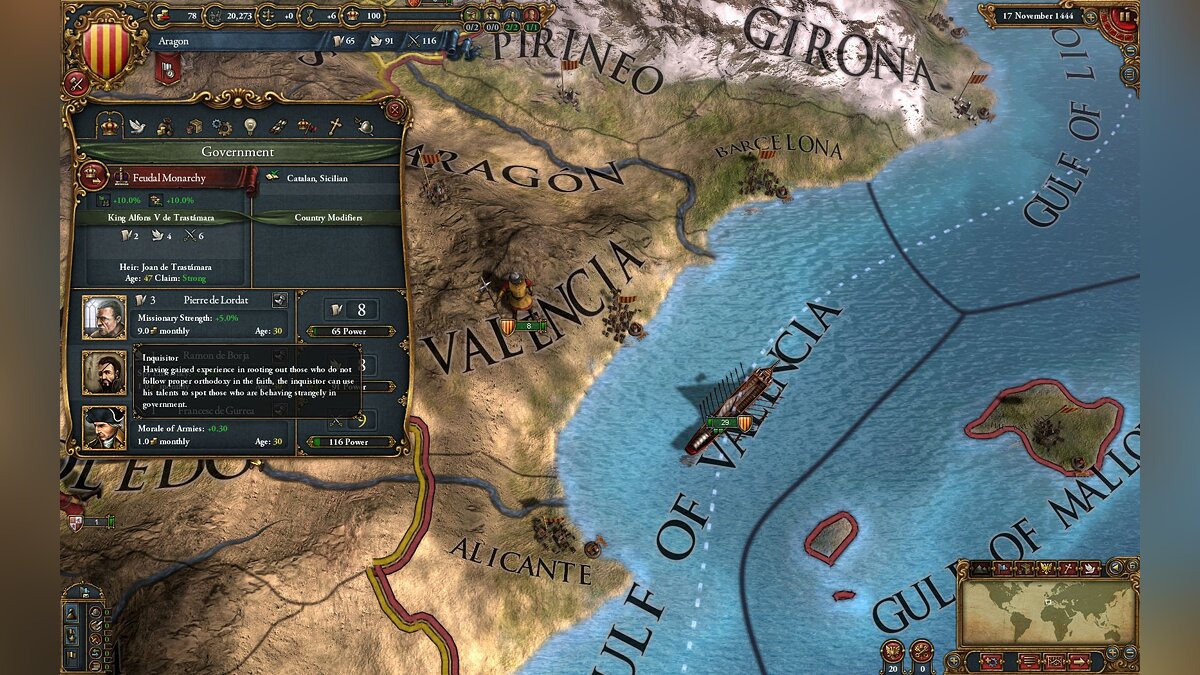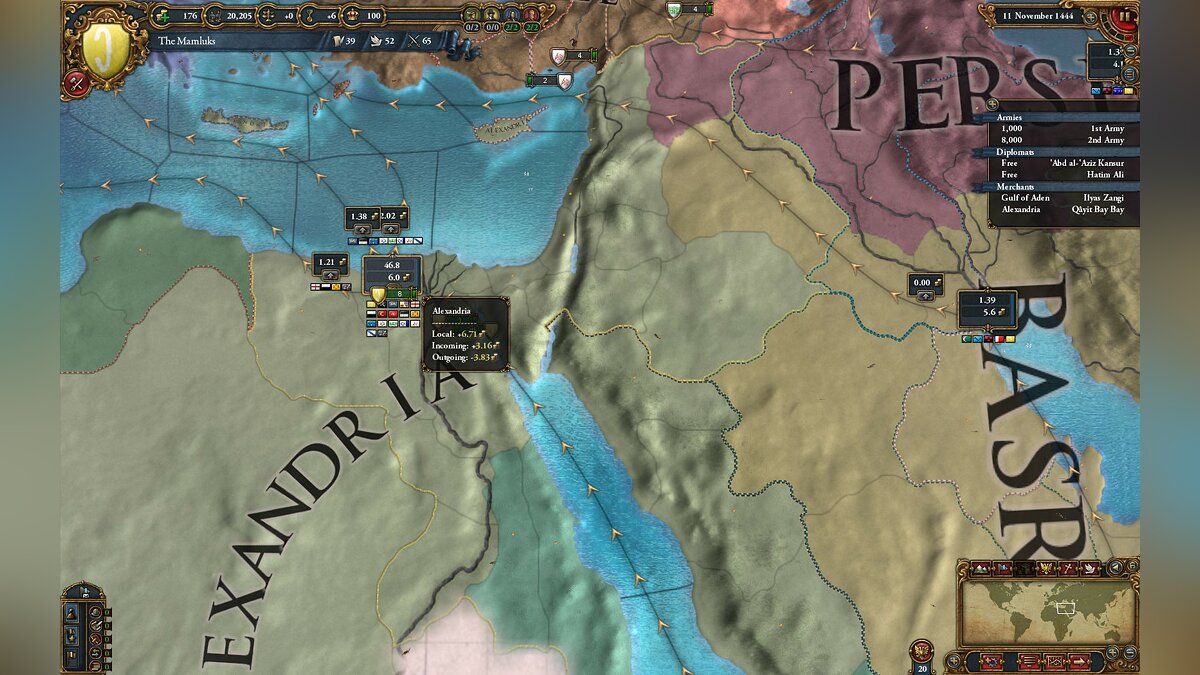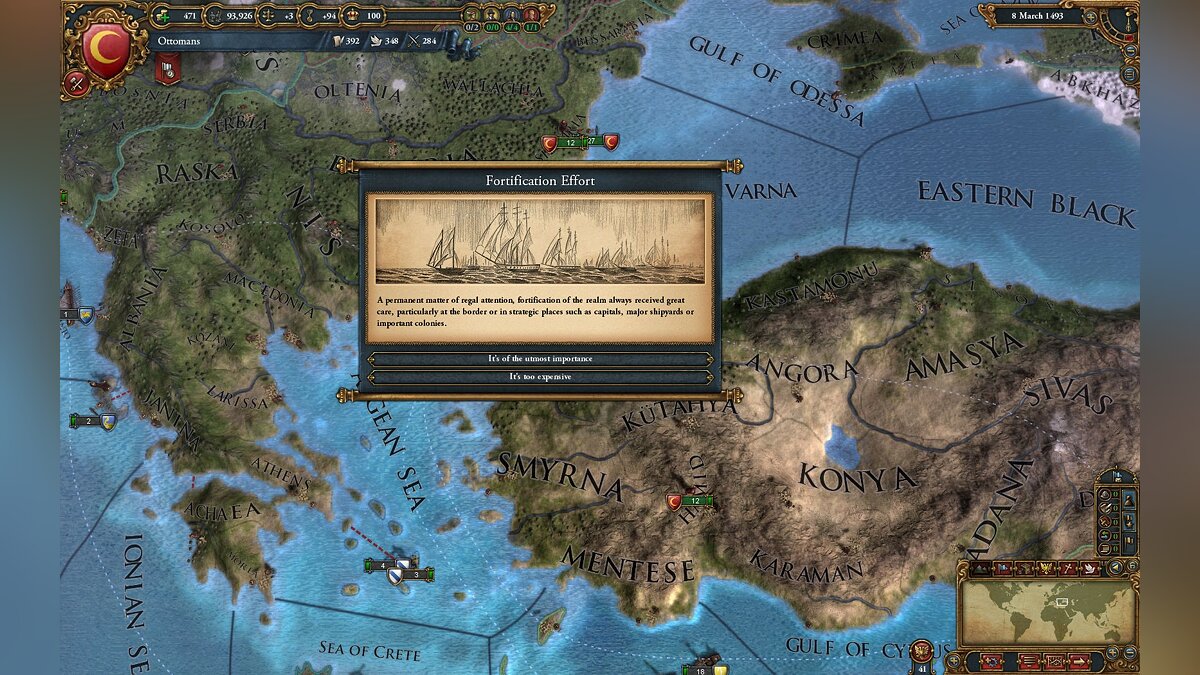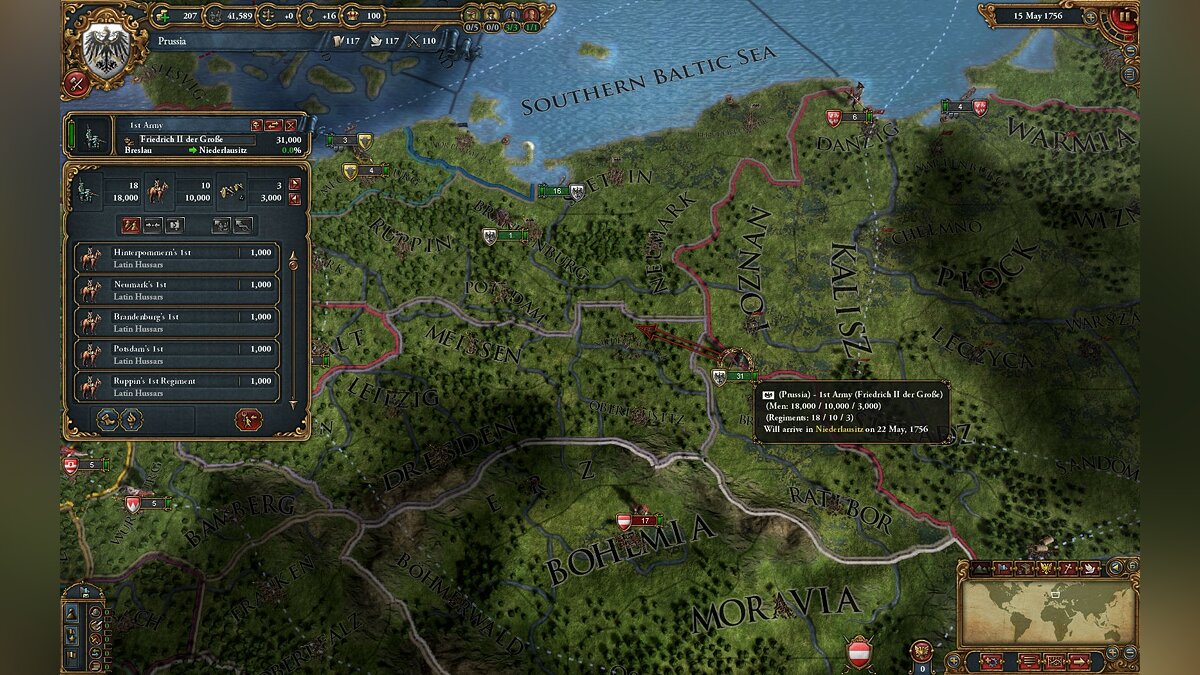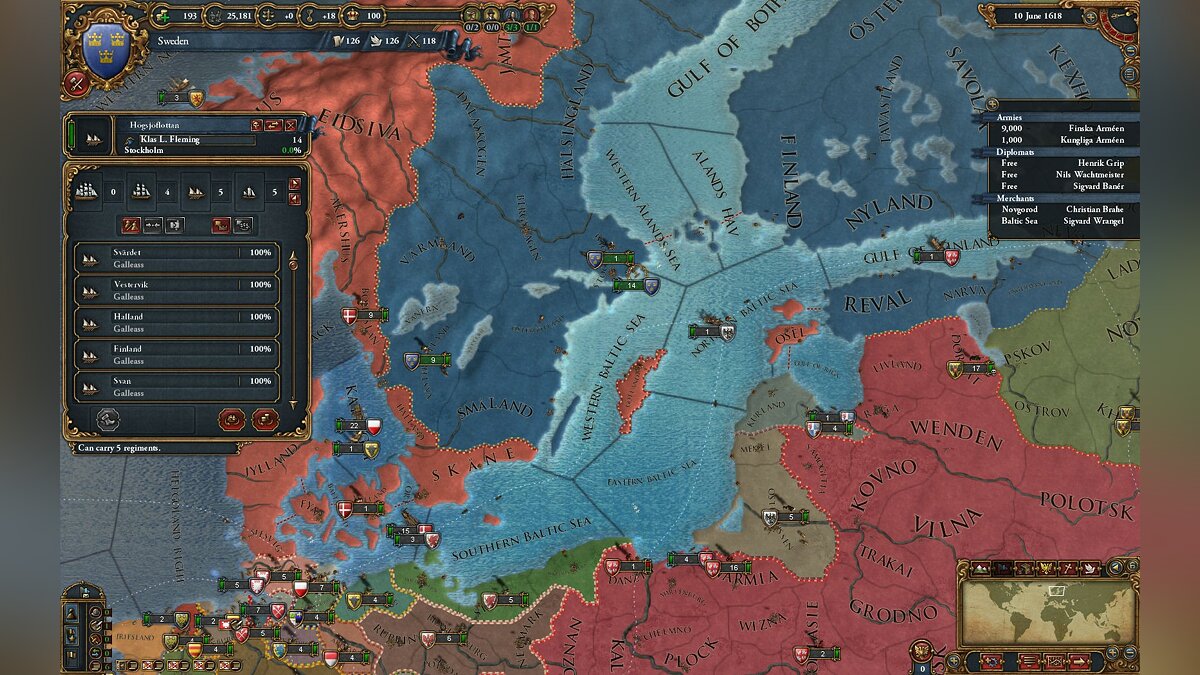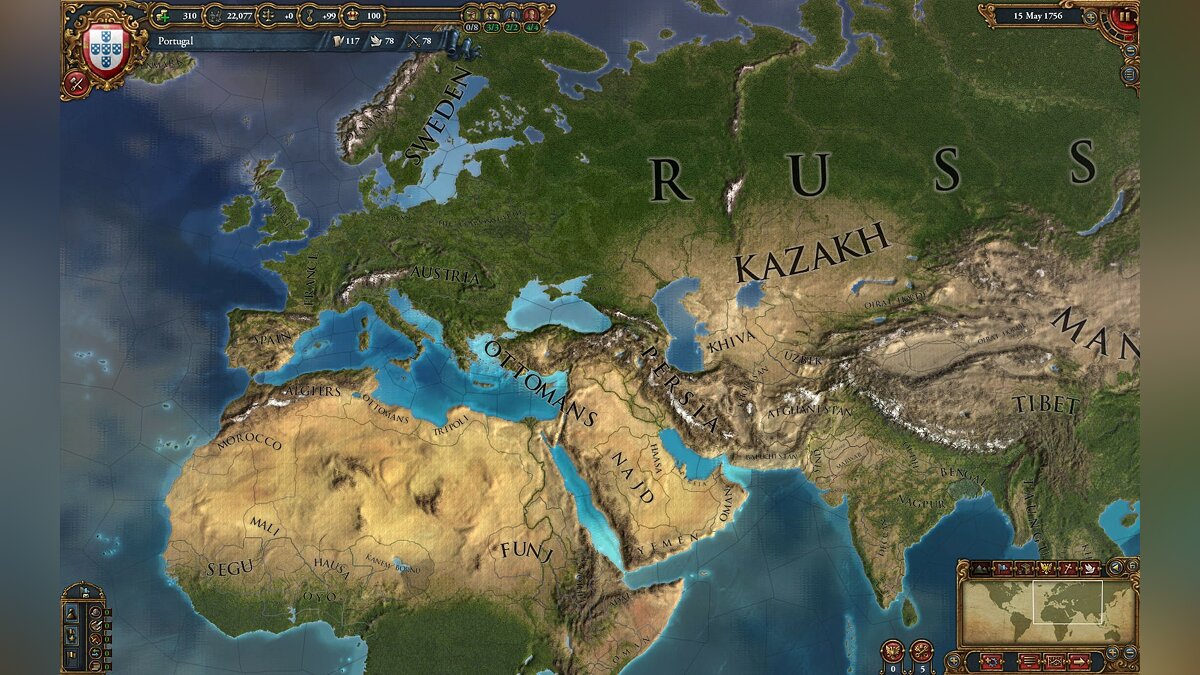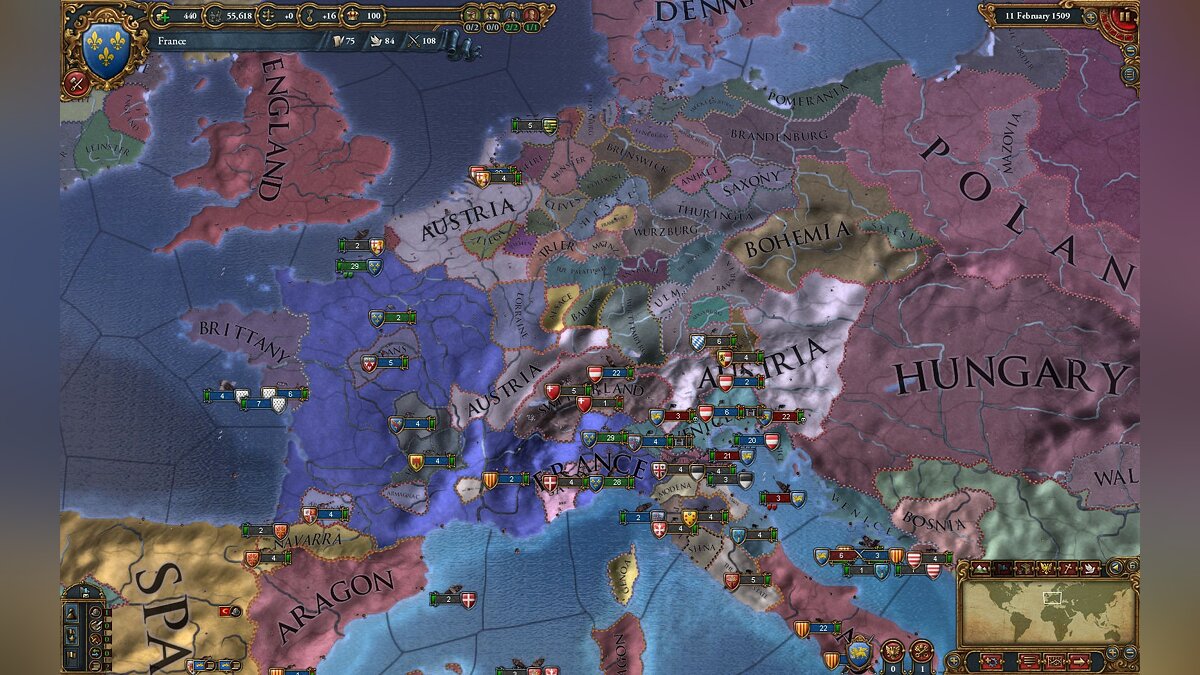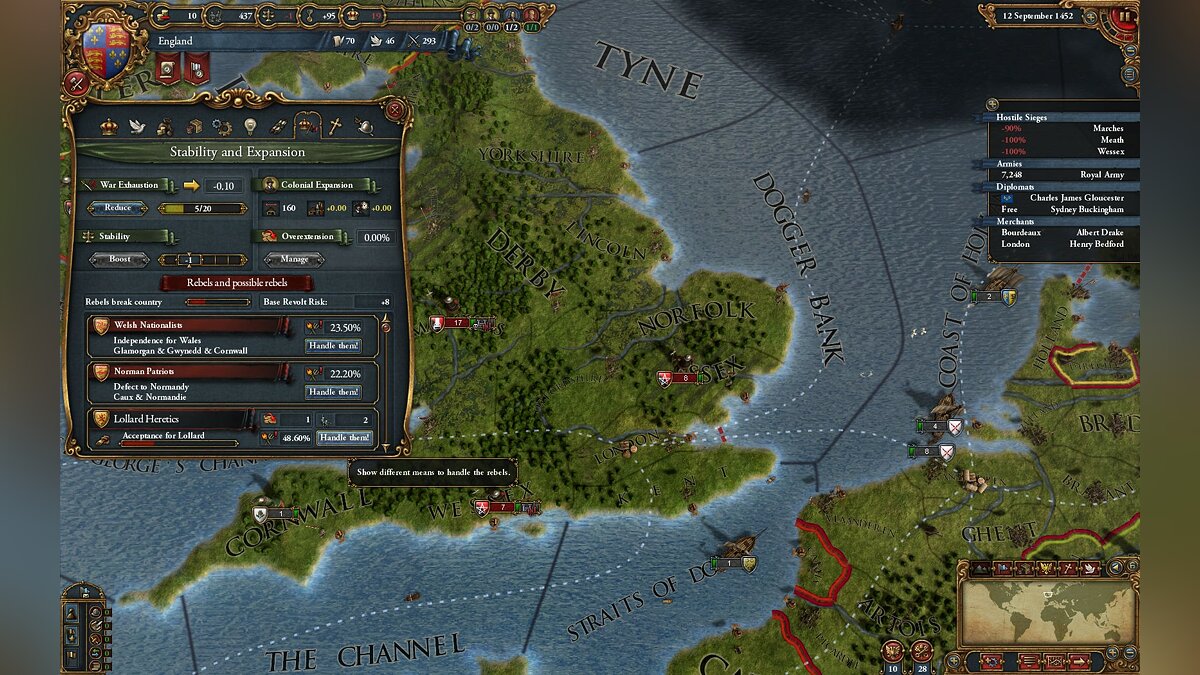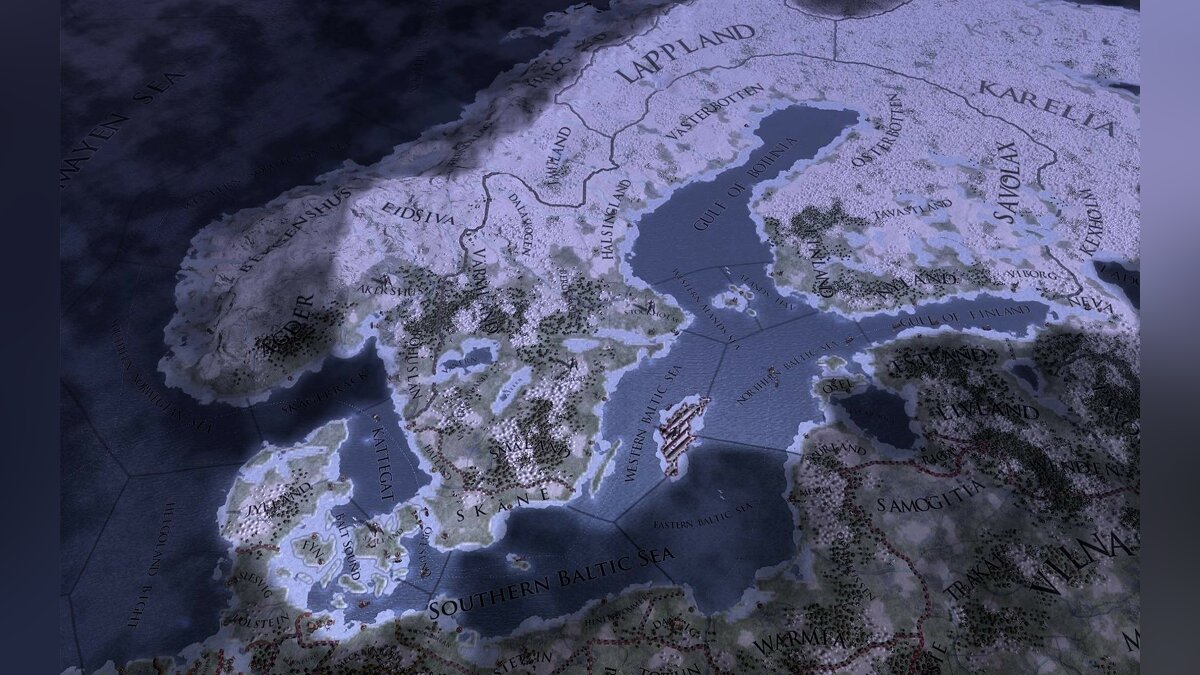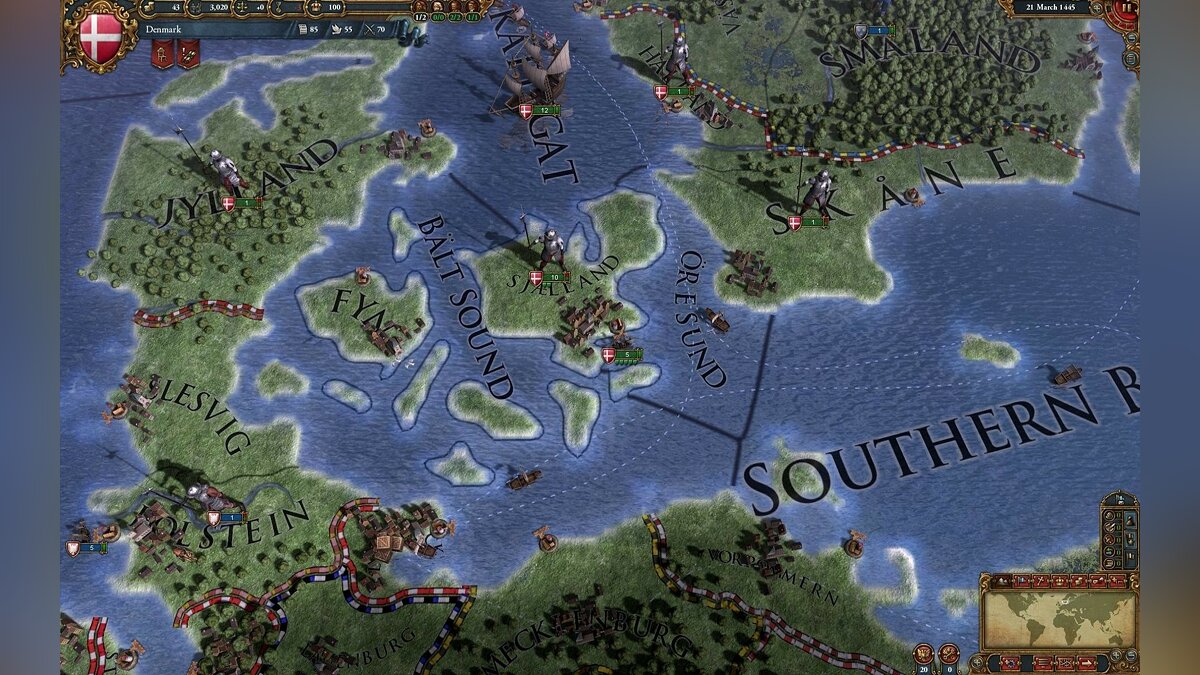Europa Universalis 4 Emperor Crash Fix, не удалось запустить Paradox Launcher, ошибка JavaScript, SteamInitializationFailed, ошибка доступа к игровым данным, ошибки записи на диск
Игроки Europa Universalis 4 Emperor на ПК сталкиваются с такими ошибками, как «Игра не запускается», сбой при запуске, небольшой пользовательский интерфейс, ошибка JavaScript, Paradox Launcher не запускается и т. д.
Здесь я составил список ошибок и проблем с игрой, а также их исправления и обходные пути.
Черный экран Europa Universalis IV
Europa Universalis IV — это здание империи игра была запущена еще в 2013 году и до сих пор набирает обороты.
С запуском расширения Emperor у игроков появилось больше интересного контента. Однако многие игроки на ПК не могут играть в игру из-за таких ошибок, как ошибка JavaScript, не запускается Paradox Launcher, сбой, сбой SteamInitializationFailed, ошибка записи на диск и т. Д.
Ниже приведены Europa Universalis 4 Emperor ошибки, с которыми сталкиваются игроки, а также их исправления и обходные пути.
Исправление устаревшей видеокарты
Игроки Europa Universalis 4 сообщают, что когда они запускают игру на своем ноутбуке и, несмотря на наличие мощного дискретного графического процессора, в игре появляется сообщение о том, что устаревший графический процессор недостаточно мощный или не соответствует минимальным требованиям.
Это просто классический случай, когда игра не переключается на дискретный GPU. Для пользователей графического процессора Nvidia откройте Панель управления Nvidia> Управление настройками 3D> Настройки программы> выберите игру. Выберите «Высокопроизводительный процессор Nvidia» под предпочтительным графическим вариантом.
Что касается пользователей графических процессоров AMD, откройте «Настройки Radeon»> «Настройки»> «Дополнительные настройки»> «Питание»> «Настройки приложения с переключаемой графикой». Выберите Europa Universalis 4 из списка и назначьте игре «Профиль высокой производительности» в разделе «Настройки графики».
Однако даже при этом многие игроки сталкивались с тем, что игра не запускается и не запускается. В этом случае перейдите в папку установки игры> щелкните правой кнопкой мыши файл eu4.exe> выберите «Запуск с графическим процессором» и выберите «Высокопроизводительный процессор Nvidia». Установите значение по умолчанию, и проблема будет устранена.
Игра не запускается, исправление сбоя при запуске
Многие игроки Europa Universalis 4 Emperor сообщают, что игра не запускается или просто вылетает при запуске. Вот несколько исправлений и обходных путей для решения проблемы. Прежде чем приступить к исправлениям, если у вас есть Onedrive, отключите его и посмотрите, решит ли это проблему.
Первое, что нужно сделать игрокам, это отключить полноэкранную оптимизацию. Перейдите в свою библиотеку Steam> Управление> Обзор локальных файлов> щелкните правой кнопкой мыши eu4.exe> Свойства> вкладка Совместимость> отключите полноэкранную оптимизацию. Примените изменение, и игра не вылетит при запуске.
Кроме того, сбой Europa Universalis 4 при запуске также можно решить, запустив игру в полноэкранном режиме без полей вместо полноэкранного.
Хотя это звучит смешно, но это одна из причин, по которой Europa Universalis IV Emperor вылетает, если вы установили другую игру Paradox Entertainment или раньше в нее играли. Посмотри на других дисках, есть ли пустая папка Paradox. Удалите эту папку, и игра начнет работать.
Игра, не имеющая прав администратора, также может вызвать сбой при запуске. Перейдите в папку установки игры> щелкните правой кнопкой мыши eu4.exe> Свойства> вкладка «Совместимость»> установите флажок «Запускать эту программу от имени администратора». Примените изменения и запустите игру, и проблема будет устранена.
Если вышеуказанные исправления не помогли решить проблему, возможно, ваш антивирус / Защитник Windows блокирует игру. Либо отключите его, либо исключите из него папку установки игры. Затем проверьте файлы игры, и проблема с запуском Europa Universalis 4 будет исправлена.
Небольшое исправление пользовательского интерфейса
Некоторые из вас могут столкнуться с тем, что пользовательский интерфейс игры становится меньше после применения исправления, упомянутого в разделе «Сбой при запуске», в котором вам необходимо отключить полноэкранную оптимизацию для Europa Universalis 4.
Чтобы исправить это, щелкните правой кнопкой мыши eu4.exe> Свойства> вкладка Совместимость. > установите флажок «Отменить масштабирование с высоким разрешением». Здесь вам нужно увидеть, какое значение решит для вас небольшую проблему пользовательского интерфейса.
Или перейдите в «Документы / Paradox Interactive / Europa Universalis IV / settings.txt». Увеличьте gui_scale, чтобы исправить небольшую проблему пользовательского интерфейса.
Исправление сбоя
Игроки сообщают, что при выходе из главного меню Europa Universalis 4 вылетает на рабочий стол и перезагружается. Это сделано намеренно, так как разработчики должны были сделать это, чтобы избежать серьезной ошибки в игре. Для этого нет исправления.
Не удалось запустить Paradox Launcher, исправлена ошибка JavaScript
Некоторые игроки Europa Universalis 4 Emperor сообщают о следующих ошибках при запуске игры.
Could Not Start the Paradox Launcher at C:users(username)AppdataLocalParadox Interactive
CreatFile C:users(username)AppdataLocalParadox Interactivebootstrapper-v2.exe: The system could not find the file specified
или
A JavaScript error occurred in the main process”
Uncaught Exception:
Error: Cannot open C:/Users/user/AppData/Local/Programs/ParadoxInteractive/launcher-v2.2019.10.4/resources/app.asar/dist/main/microworks.node: Error: Access is denied.
или
{«MessageId»: «game.steamInitializationFailed»}
Эти конкретные ошибки Europa Universalis 4 вызваны сломанной программой запуска игры. Это можно исправить, удалив лаунчер. Во-первых, используйте функцию удаления Windows, чтобы удалить «Paradox Launcher v2», если он там есть. Затем перейдите по указанному ниже пути и удалите каталоги запуска.
C: / пользователи // AppData / Local / Programs / Paradox Interactive /
C: / users // AppData / Local / Paradox Interactive /
C: / users // AppData / Roaming / Paradox Interactive / launcher-v2 /
Documents / paradox interactive / .cpatch /
Удалить все каталоги в Documents / paradox interactive /, которые начинаются с launcher-v2
Как только вы это сделаете, запустите игру из Steam, и она автоматически загрузит и установит Launcher. Предоставьте игре права администратора exe, см. Раздел «Исправление сбоя при запуске», чтобы узнать, как это сделать.
Для пользователей Linux удалите каталоги ~ / .paradoxlauncher и «~ / .local / share / Paradox Interactive / launcher-v2 /», а также файл «~ / .local / share / Paradox Interactive / launcherpath».
Что касается пользователей Mac, удалите каталог «~ / Library / Application Support / Paradox Interactive». Это исправит эти ошибки, и вы сможете играть в игру.
Исправление ошибки записи на диск
Игроки Europa Universalis 4 Emperor испытывают ошибку записи на диск, которая не позволяет им играть в игру. По словам игроков, они не могут загрузить обновление или саму игру, так как получают следующую ошибку.
Произошла ошибка при обновлении EU4 (ошибка записи на диск)
Ниже приведены исправления этой ошибки.
- Щелкните правой кнопкой мыши файл eu4.exe и выберите «Свойства». Перейдите на вкладку «Совместимость» и отметьте «Запускать эту программу от имени администратора». Примените настройку, и ошибка должна быть устранена.
- Откройте CMD и запустите его от имени администратора. Используйте следующие команды и нажимайте ввод после каждой из них.
diskpart
list disk
select disk # (# — номер жесткого диска, на котором установлена игра)
атрибуты disk clear только для чтения - Зайдите в Steam / logs / content_log. Прокрутите вниз и найдите «не удалось написать». Откройте файл, и в нем есть пути к некоторым поврежденным файлам. Следуйте по пути и удалите эти файлы, и игра установится.
Если вышеупомянутые исправления не сработали, вам необходимо выполнить чистую переустановку Europa Universalis 4. Если у вас не включена облачная синхронизация, сделайте резервную копию файлов сохранения вашей игры.
Вручную удалите все файлы и папки, оставшиеся в Steam steamapps common EU4 и Documents Paradox EU4. Переустановите игру, и ошибка записи на диск будет исправлена.
Исправление отсутствующих файлов .dll
Игроки сообщают, что они получают ошибку, сообщающую, что им не хватает определенных файлов .dll или что эти файлы .dll не обнаружены в системе. Эти файлы .dll включают:
MSVCP140.dll
VCRUNTIME140.dll
MSVCP100.dll
Исправить эти отсутствующие ошибки DLL достаточно просто. Сначала удалите все распространяемые файлы Visual C ++ со своего компьютера. Затем загрузите и установите последние распространяемые компоненты Visual C ++. Это исправит недостающие ошибки файла .dll.
Исправление черного экрана
Это обычная проблема с компьютерными видеоиграми. По словам игроков, при запуске Europa Universalis 4 у них появляется черный экран со звуком. Чтобы исправить это, запустите игру и, когда появится черный экран, нажмите «Alt + Enter». Игра перейдет в оконный режим и начнет отображаться.
Ошибка доступа к исправлению данных игры
По словам игроков Europa Universalis 4, они получают «ошибку доступа к данным игры» при запуске игры. В Windows эта проблема, вероятно, вызвана вашим антивирусом или Защитником Windows. Либо отключите антивирус / Защитник Windows, либо исключите из него папку с игрой и папку «Документы».
В Mac OS пользователи иногда запрещают игре доступ к папке «Документы». Перейдите в меню Apple> Системные настройки> щелкните Безопасность и конфиденциальность> щелкните Конфиденциальность> выберите Файлы и папки.
Найдите Europa Universalis IV »и средство запуска Paradox в списке и установите флажок рядом с ними, чтобы разрешить им доступ. Это исправит ошибку «Ошибка доступа к данным игры» в игре.
Заикание, исправление производительности
Производительность — обычная проблема для компьютерных игр, и, очевидно, Europa Universalis IV не исключение. Игроки сообщают о заикании и низком FPS в игре.
Во-первых, убедитесь, что вы установили последние версии драйверов графического процессора, и что в фоновом процессе не используется слишком много процессора, графического процессора или жесткого диска вашей системы. Т
акже убедитесь, что игра использует выделенный графический процессор, если вы играете на ноутбуке с дискретной графикой.
Откройте Панель управления Nvidia> Управление настройками 3D> Настройки программы> выберите Europa Universalis 4. Внесите следующие изменения.
Установите для параметра «Вертикальная синхронизация» значение «ВКЛ.».
Установите для параметра «Режим управления питанием» значение «Предпочитать максимальную производительность»
Установите для параметра «Качество фильтрации текстур» значение «Высокая производительность».
Отключите in-game v.sync, и производительность игры должна улучшиться. Если это заикание или проблемы с FPS продолжают беспокоить вас, выполните шаги, упомянутые выше, но установите для параметра «Вертикальная синхронизация» значение «Быстрая».
Это все, что касается наших исправлений Europa Universalis 4 для таких ошибок, как Ошибка доступа к данным игры, сбой при запуске игра не запускается, ошибка записи на диск, маленький пользовательский интерфейс и т. д.
Если вы сталкиваетесь с ошибками и проблемами с другими компьютерными играми или вашим ПК, также посетите наш центр, где вы найдете часто встречающиеся ошибки ПК и их исправления.
Europa Universalis 4 Emperor Crash Fix, не удалось запустить Paradox Launcher, ошибка JavaScript, SteamInitializationFailed, ошибка доступа к игровым данным, исправление ошибки записи на диск
Просмотров сегодня: 3 924
Если вы столкнулись с тем, что Europa Universalis IV тормозит, вылетает, Europa Universalis IV не запускается, Europa Universalis IV не устанавливается, в Europa Universalis IV не работает управление, нет звука, выскакивают ошибки, в Europa Universalis IV не работают сохранения – предлагаем вам самые распространенные способы решения данных проблем.
Первое – проверьте, соответствуют ли характеристики вашего ПК минимальным системным требованиям:
- ОС: Windows XP/Vista/7
- Процессор: Intel Pentium IV 2.4 GHz или AMD 3500+
- Память: 2 GB
- Видео: NVIDIA GeForce 8800 или ATI Radeon X1900, 512Mb памяти
- HDD: 2 GB
Содержание
- Обязательно обновите драйвера видеокарты и другое ПО
- Europa Universalis IV не запускается
- Europa Universalis IV тормозит. Низкий FPS. Лаги. Фризы. Зависает
- Europa Universalis IV вылетает на рабочий стол
- Черный экран в Europa Universalis IV
- Europa Universalis IV не устанавливается. Зависла установка
- В Europa Universalis IV не работают сохранения
- В Europa Universalis IV не работает управление
- Не работает звук в Europa Universalis IV
- Решение проблем в Europa Universalis 4 — не устанавливается? Не запускается? Тормозит? Вылетает? Лагает? Ошибка? Не загружается?
- Что сделать в первую очередь
- Системные требования Europa Universalis 4
- Файлы, драйверы и библиотеки
- Europa Universalis 4 не скачивается. Долгое скачивание. Решение
- Europa Universalis 4 не устанавливается. Прекращена установка. Решение
- Europa Universalis 4 не запускается. Ошибка при запуске. Решение
- В Europa Universalis 4 черный экран, белый экран, цветной экран. Решение
- Europa Universalis 4 вылетает. В определенный или случайный момент. Решение
- Europa Universalis 4 зависает. Картинка застывает. Решение
- Europa Universalis 4 тормозит. Низкий FPS. Просадки частоты кадров. Решение
- Europa Universalis 4 лагает. Большая задержка при игре. Решение
- В Europa Universalis 4 нет звука. Ничего не слышно. Решение
- В Europa Universalis 4 не работает управление. Europa Universalis 4 не видит мышь, клавиатуру или геймпад. Решение
- Europa Universalis 4, скачанная с торрента не работает. Решение
- Europa Universalis 4 выдает ошибку об отсутствии DLL-файла. Решение
- 1- Очистите мусорные файлы, чтобы исправить eu4.exe, которое перестало работать из-за ошибки.
- 2- Очистите реестр, чтобы исправить eu4.exe, которое перестало работать из-за ошибки.
- 3- Настройка Windows для исправления критических ошибок eu4.exe:
- Как вы поступите с файлом eu4.exe?
- Некоторые сообщения об ошибках, которые вы можете получить в связи с eu4.exe файлом
- EU4.EXE
- процессов:
- Рекомендуем к прочтению
Обязательно обновите драйвера видеокарты и другое ПО
Перед тем, как вспоминать самые нехорошие слова и высказывать их в сторону разработчиков, не забудьте отправиться на официальный сайт производителя своей видеокарты и скачать самые свежие драйвера. Зачастую, к релизу игр готовятся специально оптимизированные для них драйвера. Также можно попробовать установить более позднюю версию драйверов, если проблема не решается установкой текущей версии.
Важно помнить, что следует загружать только окончательные версии видеокарт – старайтесь не использовать бета-версии, так как в них может быть большое количество не найденных и не исправленных ошибок.
Не забывайте, что для стабильной работы игр часто требуется установка последней версии DirectX, которую всегда можно скачать с официального сайта Microsoft.
Многие проблемы с запуском игр случаются по причине некорректной установки. Проверьте, не было ли ошибок во время установки, попробуйте удалить игру и запустить установщик снова, предварительно отключив антивирус – часто нужные для работы игры файлы по ошибке удаляются. Также важно помнить, что в пути до папки с установленной игрой не должно быть знаков кириллицы – используйте для названий каталогов только буквы латиницы и цифры.
Еще не помешает проверить, хватает ли места на HDD для установки. Можно попытаться запустить игру от имени Администратора в режиме совместимости с разными версиями Windows.
Europa Universalis IV тормозит. Низкий FPS. Лаги. Фризы. Зависает
Первое – установите свежие драйвера на видеокарту, от этого FPS в игре может значительно подняться. Также проверьте загруженность компьютера в диспетчере задач (открывается нажатием CTRL+SHIFT+ESCAPE). Если перед запуском игры вы видите, что какой-то процесс потребляет слишком много ресурсов – выключите его программу или просто завершите этот процесс из диспетчера задач.
Далее переходите к настройкам графики в игре. Первым делом отключите сглаживание и попробуйте понизить настройки, отвечающие за пост-обработку. Многие из них потребляют много ресурсов и их отключение значительно повысит производительность, не сильно повлияв на качество картинки.
Europa Universalis IV вылетает на рабочий стол
Если Europa Universalis IV у вас часто вылетает на рабочий слот, попробуйте начать решение проблемы со снижения качества графики. Вполне возможно, что вашему компьютеру просто не хватает производительности и игра не может работать корректно. Также стоит проверить обновления – большинство современных игр имеют систему автоматической установки новых патчей. Проверьте, не отключена ли эта опция в настройках.
Черный экран в Europa Universalis IV
Чаще всего проблема с черным экраном заключается в проблеме с графическим процессором. Проверьте, удовлетворяет ли ваша видеокарта минимальным требованиям и поставьте свежую версию драйверов. Иногда черный экран является следствием недостаточной производительности CPU.
Если с железом все нормально, и оно удовлетворяет минимальным требованиям – попробуйте переключиться на другое окно (ALT+TAB), а потом вернуться к окну игры.
Europa Universalis IV не устанавливается. Зависла установка
Прежде всего проверьте, хватает ли у вас места на HDD для установки. Помните, что для корректной работы программы установки требуется заявленный объем места, плюс 1-2 гигабайта свободного пространства на системном диске. Вообще, запомните правило – на системном диске всегда должно быть хотя бы 2 гигабайта свободного места для временных файлов. Иначе как игры, так и программы, могут работать не корректно или вообще откажутся запуститься.
Проблемы с установкой также могут произойти из-за отсутствия подключения к интернету или его нестабильной работы. Также не забудьте приостановить работу антивируса на время установки игры – иногда он мешает корректному копированию файлов или удаляет их по ошибке, считая вирусами.
В Europa Universalis IV не работают сохранения
По аналогии с прошлым решением проверьте наличие свободного места на HDD – как на том, где установлена игра, так и на системном диске. Часто файлы сохранений хранятся в папке документов, которая расположена отдельно от самой игры.
В Europa Universalis IV не работает управление
Иногда управление в игре не работает из-за одновременного подключения нескольких устройств ввода. Попробуйте отключить геймпад или, если по какой-то причине у вас подключено две клавиатуры или мыши, оставьте только одну пару устройств. Если у вас не работает геймпад, то помните – официально игры поддерживают только контроллеры, определяющиеся как джойстики Xbox. Если ваш контроллер определяется иначе – попробуйте воспользоваться программами, эмулирующими джойстики Xbox (например, x360ce).
Не работает звук в Europa Universalis IV
Проверьте, работает ли звук в других программах. После этого проверьте, не отключен ли звук в настройках самой игры и выбрано ли там устройство воспроизведения звука, к которому подключены ваши колонки или гарнитура. Далее следует во время работы игры открыть микшер и проверить, не отключен ли звук там.
Если используете внешнюю звуковую карту – проверьте наличие новых драйверов на сайте производителя.
Решение проблем в Europa Universalis 4 — не устанавливается? Не запускается? Тормозит? Вылетает? Лагает? Ошибка? Не загружается?
К сожалению, в играх бывают изъяны: тормоза, низкий FPS, вылеты, зависания, баги и другие мелкие и не очень ошибки. Нередко проблемы начинаются еще до начала игры, когда она не устанавливается, не загружается или даже не скачивается. Да и сам компьютер иногда чудит, и тогда в Europa Universalis 4 вместо картинки черный экран, не работает управление, не слышно звук или что-нибудь еще.
Что сделать в первую очередь
- Скачайте и запустите всемирно известный CCleaner (скачать по прямой ссылке) — это программа, которая очистит ваш компьютер от ненужного мусора, в результате чего система станет работать быстрее после первой же перезагрузки;
- Обновите все драйверы в системе с помощью программы Driver Updater (скачать по прямой ссылке) — она просканирует ваш компьютер и обновит все драйверы до актуальной версии за 5 минут;
- Установите Advanced System Optimizer (скачать по прямой ссылке) и включите в ней игровой режим, который завершит бесполезные фоновые процессы во время запуска игр и повысит производительность в игре.
Системные требования Europa Universalis 4
Второе, что стоит сделать при возникновении каких-либо проблем с Europa Universalis 4, это свериться с системными требованиями. По-хорошему делать это нужно еще до покупки, чтобы не пожалеть о потраченных деньгах.
Минимальные системные требования Europa Universalis 4:
Windows XP, Intel Pentium 4, 2 Gb ОЗУ, 2 Gb HDD, nVidia GeForce 8800 512 Mb
Каждому геймеру следует хотя бы немного разбираться в комплектующих, знать, зачем нужна видеокарта, процессор и другие штуки в системном блоке.
Файлы, драйверы и библиотеки
Практически каждое устройство в компьютере требует набор специального программного обеспечения. Это драйверы, библиотеки и прочие файлы, которые обеспечивают правильную работу компьютера.
Начать стоит с драйверов для видеокарты. Современные графические карты производятся только двумя крупными компаниями — Nvidia и AMD. Выяснив, продукт какой из них крутит кулерами в системном блоке, отправляемся на официальный сайт и загружаем пакет свежих драйверов:
Обязательным условием для успешного функционирования Europa Universalis 4 является наличие самых свежих драйверов для всех устройств в системе. Скачайте утилиту Driver Updater, чтобы легко и быстро загрузить последние версии драйверов и установить их одним щелчком мыши:
- загрузите Driver Updater и запустите программу;
- произведите сканирование системы (обычно оно занимает не более пяти минут);
- обновите устаревшие драйверы одним щелчком мыши.
Фоновые процессы всегда влияют на производительность. Вы можете существенно увеличить FPS, очистив ваш ПК от мусорных файлов и включив специальный игровой режим с помощью программы Advanced System Optimizer
- загрузите Advanced System Optimizer и запустите программу;
- произведите сканирование системы (обычно оно занимает не более пяти минут);
- выполните все требуемые действия. Ваша система работает как новая!
Когда с драйверами закончено, можно заняться установкой актуальных библиотек — DirectX и .NET Framework. Они так или иначе используются практически во всех современных играх:
- Скачать DirectX
- Скачать Microsoft .NET Framework 3.5
- Скачать Microsoft .NET Framework 4
Еще одна важная штука — это библиотеки расширения Visual C++, которые также требуются для работы Europa Universalis 4. Ссылок много, так что мы решили сделать отдельный список для них:
Europa Universalis 4 не скачивается. Долгое скачивание. Решение
Скорость лично вашего интернет-канала не является единственно определяющей скорость загрузки. Если раздающий сервер работает на скорости, скажем, 5 Мб в секунду, то ваши 100 Мб делу не помогут.
Если Europa Universalis 4 совсем не скачивается, то это может происходить сразу по куче причин: неправильно настроен роутер, проблемы на стороне провайдера, кот погрыз кабель или, в конце-концов, упавший сервер на стороне сервиса, откуда скачивается игра.
Europa Universalis 4 не устанавливается. Прекращена установка. Решение
Перед тем, как начать установку Europa Universalis 4, нужно еще раз обязательно проверить, какой объем она занимает на диске. Если же проблема с наличием свободного места на диске исключена, то следует провести диагностику диска. Возможно, в нем уже накопилось много «битых» секторов, и он банально неисправен?
В Windows есть стандартные средства проверки состояния HDD- и SSD-накопителей, но лучше всего воспользоваться специализированными программами.
Но нельзя также исключать и вероятность того, что из-за обрыва соединения загрузка прошла неудачно, такое тоже бывает. А если устанавливаете Europa Universalis 4 с диска, то стоит поглядеть, нет ли на носителе царапин и чужеродных веществ!
Europa Universalis 4 не запускается. Ошибка при запуске. Решение
Europa Universalis 4 установилась, но попросту отказывается работать. Как быть?
Выдает ли Europa Universalis 4 какую-нибудь ошибку после вылета? Если да, то какой у нее текст? Возможно, она не поддерживает вашу видеокарту или какое-то другое оборудование? Или ей не хватает оперативной памяти?
Помните, что разработчики сами заинтересованы в том, чтобы встроить в игры систему описания ошибки при сбое. Им это нужно, чтобы понять, почему их проект не запускается при тестировании.
Обязательно запишите текст ошибки. Если вы не владеете иностранным языком, то обратитесь на официальный форум разработчиков Europa Universalis 4. Также будет полезно заглянуть в крупные игровые сообщества и, конечно, в наш FAQ.
Если Europa Universalis 4 не запускается, мы рекомендуем вам попробовать отключить ваш антивирус или поставить игру в исключения антивируса, а также еще раз проверить соответствие системным требованиям и если что-то из вашей сборки не соответствует, то по возможности улучшить свой ПК, докупив более мощные комплектующие.
В Europa Universalis 4 черный экран, белый экран, цветной экран. Решение
Проблемы с экранами разных цветов можно условно разделить на 2 категории.
Во-первых, они часто связаны с использованием сразу двух видеокарт. Например, если ваша материнская плата имеет встроенную видеокарту, но играете вы на дискретной, то Europa Universalis 4 может в первый раз запускаться на встроенной, при этом самой игры вы не увидите, ведь монитор подключен к дискретной видеокарте.
Во-вторых, цветные экраны бывают при проблемах с выводом изображения на экран. Это может происходить по разным причинам. Например, Europa Universalis 4 не может наладить работу через устаревший драйвер или не поддерживает видеокарту. Также черный/белый экран может выводиться при работе на разрешениях, которые не поддерживаются игрой.
Europa Universalis 4 вылетает. В определенный или случайный момент. Решение
Играете вы себе, играете и тут — бац! — все гаснет, и вот уже перед вами рабочий стол без какого-либо намека на игру. Почему так происходит? Для решения проблемы стоит попробовать разобраться, какой характер имеет проблема.
Если вылет происходит в случайный момент времени без какой-то закономерности, то с вероятностью в 99% можно сказать, что это ошибка самой игры. В таком случае исправить что-то очень трудно, и лучше всего просто отложить Europa Universalis 4 в сторону и дождаться патча.
Однако если вы точно знаете, в какие моменты происходит вылет, то можно и продолжить игру, избегая ситуаций, которые провоцируют сбой.
Однако если вы точно знаете, в какие моменты происходит вылет, то можно и продолжить игру, избегая ситуаций, которые провоцируют сбой. Кроме того, можно скачать сохранение Europa Universalis 4 в нашем файловом архиве и обойти место вылета.
Europa Universalis 4 зависает. Картинка застывает. Решение
Ситуация примерно такая же, как и с вылетами: многие зависания напрямую связаны с самой игрой, а вернее с ошибкой разработчика при ее создании. Впрочем, нередко застывшая картинка может стать отправной точкой для расследования плачевного состояния видеокарты или процессора.
Так что если картинка в Europa Universalis 4 застывает, то воспользуйтесь программами для вывода статистики по загрузке комплектующих. Быть может, ваша видеокарта уже давно исчерпала свой рабочий ресурс или процессор греется до опасных температур?
Проверить загрузку и температуры для видеокарты и процессоров проще всего в программе MSI Afterburner. При желании можно даже выводить эти и многие другие параметры поверх картинки Europa Universalis 4.
Какие температуры опасны? Процессоры и видеокарты имеют разные рабочие температуры. У видеокарт они обычно составляют 60-80 градусов по Цельсию. У процессоров немного ниже — 40-70 градусов. Если температура процессора выше, то следует проверить состояние термопасты. Возможно, она уже высохла и требует замены.
Если греется видеокарта, то стоит воспользоваться драйвером или официальной утилитой от производителя. Нужно увеличить количество оборотов кулеров и проверить, снизится ли рабочая температура.
Europa Universalis 4 тормозит. Низкий FPS. Просадки частоты кадров. Решение
При тормозах и низкой частоте кадров в Europa Universalis 4 первым делом стоит снизить настройки графики. Разумеется, их много, поэтому прежде чем снижать все подряд, стоит узнать, как именно те или иные настройки влияют на производительность.
Разрешение экрана. Если кратко, то это количество точек, из которого складывается картинка игры. Чем больше разрешение, тем выше нагрузка на видеокарту. Впрочем, повышение нагрузки незначительное, поэтому снижать разрешение экрана следует только в самую последнюю очередь, когда все остальное уже не помогает.
Качество текстур. Как правило, этот параметр определяет разрешение файлов текстур. Снизить качество текстур следует в случае если видеокарта обладает небольшим запасом видеопамяти (меньше 4 ГБ) или если используется очень старый жесткий диск, скорость оборотов шпинделя у которого меньше 7200.
Качество моделей (иногда просто детализация). Эта настройка определяет, какой набор 3D-моделей будет использоваться в игре. Чем выше качество, тем больше полигонов. Соответственно, высокополигональные модели требуют большей вычислительной мощности видекарты (не путать с объемом видеопамяти!), а значит снижать этот параметр следует на видеокартах с низкой частотой ядра или памяти.
Тени. Бывают реализованы по-разному. В одних играх тени создаются динамически, то есть они просчитываются в реальном времени в каждую секунду игры. Такие динамические тени загружают и процессор, и видеокарту. В целях оптимизации разработчики часто отказываются от полноценного рендера и добавляют в игру пре-рендер теней. Они статичные, потому как по сути это просто текстуры, накладывающиеся поверх основных текстур, а значит загружают они память, а не ядро видеокарты.
Нередко разработчики добавляют дополнительные настройки, связанные с тенями:
- Разрешение теней — определяет, насколько детальной будет тень, отбрасываемая объектом. Если в игре динамические тени, то загружает ядро видеокарты, а если используется заранее созданный рендер, то «ест» видеопамять.
- Мягкие тени — сглаживание неровностей на самих тенях, обычно эта опция дается вместе с динамическими тенями. Вне зависимости от типа теней нагружает видеокарту в реальном времени.
Сглаживание. Позволяет избавиться от некрасивых углов на краях объектов за счет использования специального алгоритма, суть которого обычно сводится к тому, чтобы генерировать сразу несколько изображений и сопоставлять их, высчитывая наиболее «гладкую» картинку. Существует много разных алгоритмов сглаживания, которые отличаются по уровню влияния на быстродействие Europa Universalis 4.
Например, MSAA работает «в лоб», создавая сразу 2, 4 или 8 рендеров, поэтому частота кадров снижается соответственно в 2, 4 или 8 раз. Такие алгоритмы как FXAA и TAA действуют немного иначе, добиваясь сглаженной картинки путем высчитывания исключительно краев и с помощью некоторых других ухищрений. Благодаря этому они не так сильно снижают производительность.
Освещение. Как и в случае со сглаживанием, существуют разные алгоритмы эффектов освещения: SSAO, HBAO, HDAO. Все они используют ресурсы видеокарты, но делают это по-разному в зависимости от самой видеокарты. Дело в том, что алгоритм HBAO продвигался в основном на видеокартах от Nvidia (линейка GeForce), поэтому лучше всего работает именно на «зеленых». HDAO же, наоборот, оптимизирован под видеокарты от AMD. SSAO — это наиболее простой тип освещения, он потребляет меньше всего ресурсов, поэтому в случае тормозов в Europa Universalis 4 стоит переключиться него.
Что снижать в первую очередь? Как правило, наибольшую нагрузку вызывают тени, сглаживание и эффекты освещения, так что лучше начать именно с них.
Часто геймерам самим приходится заниматься оптимизацией Europa Universalis 4. Практически по всем крупным релизам есть различные соответствующие и форумы, где пользователи делятся своими способами повышения производительности.
Один из них — специальная программа под названием Advanced System Optimizer. Она сделана специально для тех, кто не хочет вручную вычищать компьютер от разных временных файлов, удалять ненужные записи реестра и редактировать список автозагрузки. Advanced System Optimizer сама сделает это, а также проанализирует компьютер, чтобы выявить, как можно улучшить производительность в приложениях и играх.
Europa Universalis 4 лагает. Большая задержка при игре. Решение
Многие путают «тормоза» с «лагами», но эти проблемы имеют совершенно разные причины. Europa Universalis 4 тормозит, когда снижается частота кадров, с которой картинка выводится на монитор, и лагает, когда задержка при обращении к серверу или любому другому хосту слишком высокая.
Именно поэтому «лаги» могут быть только в сетевых играх. Причины разные: плохой сетевой код, физическая удаленность от серверов, загруженность сети, неправильно настроенный роутер, низкая скорость интернет-соединения.
Впрочем, последнее бывает реже всего. В онлайн-играх общение клиента и сервера происходит путем обмена относительно короткими сообщениями, поэтому даже 10 Мб в секунду должно хватить за глаза.
В Europa Universalis 4 нет звука. Ничего не слышно. Решение
Europa Universalis 4 работает, но почему-то не звучит — это еще одна проблема, с которой сталкиваются геймеры. Конечно, можно играть и так, но все-таки лучше разобраться, в чем дело.
Сначала нужно определить масштаб проблемы. Где именно нет звука — только в игре или вообще на компьютере? Если только в игре, то, возможно, это обусловлено тем, что звуковая карта очень старая и не поддерживает DirectX.
Если же звука нет вообще, то дело однозначно в настройке компьютера. Возможно, неправильно установлены драйвера звуковой карты, а может быть звука нет из-за какой-то специфической ошибки нашей любимой ОС Windows.
В Europa Universalis 4 не работает управление. Europa Universalis 4 не видит мышь, клавиатуру или геймпад. Решение
Как играть, если невозможно управлять процессом? Проблемы поддержки специфических устройств тут неуместны, ведь речь идет о привычных девайсах — клавиатуре, мыши и контроллере.
Таким образом, ошибки в самой игре практически исключены, почти всегда проблема на стороне пользователя. Решить ее можно по-разному, но, так или иначе, придется обращаться к драйверу. Обычно при подключении нового устройства операционная система сразу же пытается задействовать один из стандартных драйверов, но некоторые модели клавиатур, мышей и геймпадов несовместимы с ними.
Таким образом, нужно узнать точную модель устройства и постараться найти именно ее драйвер. Часто с устройствами от известных геймерских брендов идут собственные комплекты ПО, так как стандартный драйвер Windows банально не может обеспечить правильную работу всех функций того или иного устройства.
Если искать драйверы для всех устройств по отдельности не хочется, то можно воспользоваться программой Driver Updater. Она предназначена для автоматического поиска драйверов, так что нужно будет только дождаться результатов сканирования и загрузить нужные драйвера в интерфейсе программы.
Нередко тормоза в Europa Universalis 4 могут быть вызваны вирусами. В таком случае нет разницы, насколько мощная видеокарта стоит в системном блоке. Проверить компьютер и отчистить его от вирусов и другого нежелательного ПО можно с помощью специальных программ. Например NOD32. Антивирус зарекомендовал себя с наилучшей стороны и получили одобрение миллионов пользователей по всему миру.
ZoneAlarm подходит как для личного использования, так и для малого бизнеса, способен защитить компьютер с операционной системой Windows 10, Windows 8, Windows 7, Windows Vista и Windows XP от любых атак: фишинговых, вирусов, вредоносных программ, шпионских программ и других кибер угроз. Новым пользователям предоставляется 30-дневный бесплатный период.
Nod32 — анитивирус от компании ESET, которая была удостоена многих наград за вклад в развитие безопасности. На сайте разработчика доступны версии анивирусных программ как для ПК, так и для мобильных устройств, предоставляется 30-дневная пробная версия. Есть специальные условия для бизнеса.
Europa Universalis 4, скачанная с торрента не работает. Решение
Такие версии игр использовать не просто неудобно, а даже опасно, ведь очень часто в них изменены многие файлы. Например, для обхода защиты пираты модифицируют EXE-файл. При этом никто не знает, что они еще с ним делают. Быть может, они встраивают само-исполняющееся программное обеспечение. Например, майнер, который при первом запуске игры встроится в систему и будет использовать ее ресурсы для обеспечения благосостояния хакеров. Или вирус, дающий доступ к компьютеру третьим лицам. Тут никаких гарантий нет и быть не может.
К тому же использование пиратских версий — это, по мнению нашего издания, воровство. Разработчики потратили много времени на создание игры, вкладывали свои собственные средства в надежде на то, что их детище окупится. А каждый труд должен быть оплачен.
Поэтому при возникновении каких-либо проблем с играми, скачанными с торрентов или же взломанных с помощью тех или иных средств, следует сразу же удалить «пиратку», почистить компьютер при помощи антивируса и приобрести лицензионную копию игры. Это не только убережет от сомнительного ПО, но и позволит скачивать обновления для игры и получать официальную поддержку от ее создателей.
Europa Universalis 4 выдает ошибку об отсутствии DLL-файла. Решение
Как правило, проблемы, связанные с отсутствием DLL-библиотек, возникают при запуске Europa Universalis 4, однако иногда игра может обращаться к определенным DLL в процессе и, не найдя их, вылетать самым наглым образом.
Чтобы исправить эту ошибку, нужно найти необходимую библиотеку DLL и установить ее в систему. Проще всего сделать это с помощью программы DLL-fixer, которая сканирует систему и помогает быстро найти недостающие библиотеки.
Если ваша проблема оказалась более специфической или же способ, изложенный в данной статье, не помог, то вы можете спросить у других пользователей в нашей рубрике «Вопросы и ответы». Они оперативно помогут вам!
Файл eu4.exe из Paradox Interactive является частью Europa Universalis IV. eu4.exe, расположенный в E:GamesEuropa Universalis IVeu4.exe с размером файла 15700992 байт, версия файла 1.0, подпись 08c89c3ce7aa639e72a4d894507b5c5c.
В вашей системе запущено много процессов, которые потребляют ресурсы процессора и памяти. Некоторые из этих процессов, кажется, являются вредоносными файлами, атакующими ваш компьютер.
Чтобы исправить критические ошибки eu4.exe,скачайте программу Asmwsoft PC Optimizer и установите ее на своем компьютере
1- Очистите мусорные файлы, чтобы исправить eu4.exe, которое перестало работать из-за ошибки.
- Запустите приложение Asmwsoft Pc Optimizer.
- Потом из главного окна выберите пункт «Clean Junk Files».
- Когда появится новое окно, нажмите на кнопку «start» и дождитесь окончания поиска.
- потом нажмите на кнопку «Select All».
- нажмите на кнопку «start cleaning».
2- Очистите реестр, чтобы исправить eu4.exe, которое перестало работать из-за ошибки.
3- Настройка Windows для исправления критических ошибок eu4.exe:
- Нажмите правой кнопкой мыши на «Мой компьютер» на рабочем столе и выберите пункт «Свойства».
- В меню слева выберите » Advanced system settings».
- В разделе «Быстродействие» нажмите на кнопку «Параметры».
- Нажмите на вкладку «data Execution prevention».
- Выберите опцию » Turn on DEP for all programs and services . » .
- Нажмите на кнопку «add» и выберите файл eu4.exe, а затем нажмите на кнопку «open».
- Нажмите на кнопку «ok» и перезагрузите свой компьютер.
Всего голосов ( 47 ), 31 говорят, что не будут удалять, а 16 говорят, что удалят его с компьютера.
Как вы поступите с файлом eu4.exe?
Некоторые сообщения об ошибках, которые вы можете получить в связи с eu4.exe файлом
(eu4.exe) столкнулся с проблемой и должен быть закрыт. Просим прощения за неудобство.
(eu4.exe) перестал работать.
eu4.exe. Эта программа не отвечает.
(eu4.exe) — Ошибка приложения: the instruction at 0xXXXXXX referenced memory error, the memory could not be read. Нажмитие OK, чтобы завершить программу.
(eu4.exe) не является ошибкой действительного windows-приложения.
(eu4.exe) отсутствует или не обнаружен.
EU4.EXE
Проверьте процессы, запущенные на вашем ПК, используя базу данных онлайн-безопасности. Можно использовать любой тип сканирования для проверки вашего ПК на вирусы, трояны, шпионские и другие вредоносные программы.
процессов:
Cookies help us deliver our services. By using our services, you agree to our use of cookies.
К сожалению, в играх бывают изъяны: тормоза, низкий FPS, вылеты, зависания, баги и другие мелкие и не очень ошибки. Нередко проблемы начинаются еще до начала игры, когда она не устанавливается, не загружается или даже не скачивается. Да и сам компьютер иногда чудит, и тогда в Europa Universalis 4 вместо картинки черный экран, не работает управление, не слышно звук или что-нибудь еще.
Что сделать в первую очередь
- Скачайте и запустите всемирно известный CCleaner (скачать по прямой ссылке) — это программа, которая очистит ваш компьютер от ненужного мусора, в результате чего система станет работать быстрее после первой же перезагрузки;
- Обновите все драйверы в системе с помощью программы Driver Updater (скачать по прямой ссылке) — она просканирует ваш компьютер и обновит все драйверы до актуальной версии за 5 минут;
- Установите Advanced System Optimizer (скачать по прямой ссылке) и включите в ней игровой режим, который завершит бесполезные фоновые процессы во время запуска игр и повысит производительность в игре.
Системные требования Europa Universalis 4
Второе, что стоит сделать при возникновении каких-либо проблем с Europa Universalis 4, это свериться с системными требованиями. По-хорошему делать это нужно еще до покупки, чтобы не пожалеть о потраченных деньгах.
Минимальные системные требования Europa Universalis 4:
Windows XP, Процессор: Intel Pentium 4, 2 Gb ОЗУ, 2 Gb HDD, nVidia GeForce 8800 Видеопамять: 512 Mb
Посмотреть рекомендуемые требования
Каждому геймеру следует хотя бы немного разбираться в комплектующих, знать, зачем нужна видеокарта, процессор и другие штуки в системном блоке.
Файлы, драйверы и библиотеки
Практически каждое устройство в компьютере требует набор специального программного обеспечения. Это драйверы, библиотеки и прочие файлы, которые обеспечивают правильную работу компьютера.
Начать стоит с драйверов для видеокарты. Современные графические карты производятся только двумя крупными компаниями — Nvidia и AMD. Выяснив, продукт какой из них крутит кулерами в системном блоке, отправляемся на официальный сайт и загружаем пакет свежих драйверов:
- Скачать драйвер для видеокарты Nvidia GeForce
- Скачать драйвер для видеокарты AMD Radeon

Обязательным условием для успешного функционирования Europa Universalis 4 является наличие самых свежих драйверов для всех устройств в системе. Скачайте утилиту Driver Updater, чтобы легко и быстро загрузить последние версии драйверов и установить их одним щелчком мыши:
- загрузите Driver Updater и запустите программу;
- произведите сканирование системы (обычно оно занимает не более пяти минут);
- обновите устаревшие драйверы одним щелчком мыши.

Фоновые процессы всегда влияют на производительность. Вы можете существенно увеличить FPS, очистив ваш ПК от мусорных файлов и включив специальный игровой режим с помощью программы Advanced System Optimizer
- загрузите Advanced System Optimizer и запустите программу;
- произведите сканирование системы (обычно оно занимает не более пяти минут);
- выполните все требуемые действия. Ваша система работает как новая!
Когда с драйверами закончено, можно заняться установкой актуальных библиотек — DirectX и .NET Framework. Они так или иначе используются практически во всех современных играх:
- Скачать DirectX
- Скачать Microsoft .NET Framework 3.5
- Скачать Microsoft .NET Framework 4
Еще одна важная штука — это библиотеки расширения Visual C++, которые также требуются для работы Europa Universalis 4. Ссылок много, так что мы решили сделать отдельный список для них:
- Скачать Microsoft Visual C++ 2005 Service Pack 1
- Скачать Microsoft Visual C++ 2008 (32-бит) (Скачать Service Pack 1)
- Скачать Microsoft Visual C++ 2008 (64-бит) (Скачать Service Pack 1)
- Скачать Microsoft Visual C++ 2010 (32-бит) (Скачать Service Pack 1)
- Скачать Microsoft Visual C++ 2010 (64-бит) (Скачать Service Pack 1)
- Скачать Microsoft Visual C++ 2012 Update 4
- Скачать Microsoft Visual C++ 2013
Если вы дошли до этого места — поздравляем! Наиболее скучная и рутинная часть подготовки компьютера к геймингу завершена. Дальше мы рассмотрим типовые проблемы, возникающие в играх, а также кратко наметим пути их решения.
Europa Universalis 4 не скачивается. Долгое скачивание. Решение
Скорость лично вашего интернет-канала не является единственно определяющей скорость загрузки. Если раздающий сервер работает на скорости, скажем, 5 Мб в секунду, то ваши 100 Мб делу не помогут.
Если Europa Universalis 4 совсем не скачивается, то это может происходить сразу по куче причин: неправильно настроен роутер, проблемы на стороне провайдера, кот погрыз кабель или, в конце-концов, упавший сервер на стороне сервиса, откуда скачивается игра.
Europa Universalis 4 не устанавливается. Прекращена установка. Решение
Перед тем, как начать установку Europa Universalis 4, нужно еще раз обязательно проверить, какой объем она занимает на диске. Если же проблема с наличием свободного места на диске исключена, то следует провести диагностику диска. Возможно, в нем уже накопилось много «битых» секторов, и он банально неисправен?
В Windows есть стандартные средства проверки состояния HDD- и SSD-накопителей, но лучше всего воспользоваться специализированными программами.
Но нельзя также исключать и вероятность того, что из-за обрыва соединения загрузка прошла неудачно, такое тоже бывает. А если устанавливаете Europa Universalis 4 с диска, то стоит поглядеть, нет ли на носителе царапин и чужеродных веществ!
Europa Universalis 4 не запускается. Ошибка при запуске. Решение
Europa Universalis 4 установилась, но попросту отказывается работать. Как быть?
Выдает ли Europa Universalis 4 какую-нибудь ошибку после вылета? Если да, то какой у нее текст? Возможно, она не поддерживает вашу видеокарту или какое-то другое оборудование? Или ей не хватает оперативной памяти?
Помните, что разработчики сами заинтересованы в том, чтобы встроить в игры систему описания ошибки при сбое. Им это нужно, чтобы понять, почему их проект не запускается при тестировании.
Обязательно запишите текст ошибки. Если вы не владеете иностранным языком, то обратитесь на официальный форум разработчиков Europa Universalis 4. Также будет полезно заглянуть в крупные игровые сообщества и, конечно, в наш FAQ.
Если Europa Universalis 4 не запускается, мы рекомендуем вам попробовать отключить ваш антивирус или поставить игру в исключения антивируса, а также еще раз проверить соответствие системным требованиям и если что-то из вашей сборки не соответствует, то по возможности улучшить свой ПК, докупив более мощные комплектующие.
В Europa Universalis 4 черный экран, белый экран, цветной экран. Решение
Проблемы с экранами разных цветов можно условно разделить на 2 категории.
Во-первых, они часто связаны с использованием сразу двух видеокарт. Например, если ваша материнская плата имеет встроенную видеокарту, но играете вы на дискретной, то Europa Universalis 4 может в первый раз запускаться на встроенной, при этом самой игры вы не увидите, ведь монитор подключен к дискретной видеокарте.
Во-вторых, цветные экраны бывают при проблемах с выводом изображения на экран. Это может происходить по разным причинам. Например, Europa Universalis 4 не может наладить работу через устаревший драйвер или не поддерживает видеокарту. Также черный/белый экран может выводиться при работе на разрешениях, которые не поддерживаются игрой.
Europa Universalis 4 вылетает. В определенный или случайный момент. Решение
Играете вы себе, играете и тут — бац! — все гаснет, и вот уже перед вами рабочий стол без какого-либо намека на игру. Почему так происходит? Для решения проблемы стоит попробовать разобраться, какой характер имеет проблема.
Если вылет происходит в случайный момент времени без какой-то закономерности, то с вероятностью в 99% можно сказать, что это ошибка самой игры. В таком случае исправить что-то очень трудно, и лучше всего просто отложить Europa Universalis 4 в сторону и дождаться патча.
Однако если вы точно знаете, в какие моменты происходит вылет, то можно и продолжить игру, избегая ситуаций, которые провоцируют сбой.
Однако если вы точно знаете, в какие моменты происходит вылет, то можно и продолжить игру, избегая ситуаций, которые провоцируют сбой. Кроме того, можно скачать сохранение Europa Universalis 4 в нашем файловом архиве и обойти место вылета.
Europa Universalis 4 зависает. Картинка застывает. Решение
Ситуация примерно такая же, как и с вылетами: многие зависания напрямую связаны с самой игрой, а вернее с ошибкой разработчика при ее создании. Впрочем, нередко застывшая картинка может стать отправной точкой для расследования плачевного состояния видеокарты или процессора.Так что если картинка в Europa Universalis 4 застывает, то воспользуйтесь программами для вывода статистики по загрузке комплектующих. Быть может, ваша видеокарта уже давно исчерпала свой рабочий ресурс или процессор греется до опасных температур?Проверить загрузку и температуры для видеокарты и процессоров проще всего в программе MSI Afterburner. При желании можно даже выводить эти и многие другие параметры поверх картинки Europa Universalis 4.Какие температуры опасны? Процессоры и видеокарты имеют разные рабочие температуры. У видеокарт они обычно составляют 60-80 градусов по Цельсию. У процессоров немного ниже — 40-70 градусов. Если температура процессора выше, то следует проверить состояние термопасты. Возможно, она уже высохла и требует замены.Если греется видеокарта, то стоит воспользоваться драйвером или официальной утилитой от производителя. Нужно увеличить количество оборотов кулеров и проверить, снизится ли рабочая температура.
Europa Universalis 4 тормозит. Низкий FPS. Просадки частоты кадров. Решение
При тормозах и низкой частоте кадров в Europa Universalis 4 первым делом стоит снизить настройки графики. Разумеется, их много, поэтому прежде чем снижать все подряд, стоит узнать, как именно те или иные настройки влияют на производительность.Разрешение экрана. Если кратко, то это количество точек, из которого складывается картинка игры. Чем больше разрешение, тем выше нагрузка на видеокарту. Впрочем, повышение нагрузки незначительное, поэтому снижать разрешение экрана следует только в самую последнюю очередь, когда все остальное уже не помогает.Качество текстур. Как правило, этот параметр определяет разрешение файлов текстур. Снизить качество текстур следует в случае если видеокарта обладает небольшим запасом видеопамяти (меньше 4 ГБ) или если используется очень старый жесткий диск, скорость оборотов шпинделя у которого меньше 7200.Качество моделей (иногда просто детализация). Эта настройка определяет, какой набор 3D-моделей будет использоваться в игре. Чем выше качество, тем больше полигонов. Соответственно, высокополигональные модели требуют большей вычислительной мощности видекарты (не путать с объемом видеопамяти!), а значит снижать этот параметр следует на видеокартах с низкой частотой ядра или памяти.Тени. Бывают реализованы по-разному. В одних играх тени создаются динамически, то есть они просчитываются в реальном времени в каждую секунду игры. Такие динамические тени загружают и процессор, и видеокарту. В целях оптимизации разработчики часто отказываются от полноценного рендера и добавляют в игру пре-рендер теней. Они статичные, потому как по сути это просто текстуры, накладывающиеся поверх основных текстур, а значит загружают они память, а не ядро видеокарты.Нередко разработчики добавляют дополнительные настройки, связанные с тенями:
- Разрешение теней — определяет, насколько детальной будет тень, отбрасываемая объектом. Если в игре динамические тени, то загружает ядро видеокарты, а если используется заранее созданный рендер, то «ест» видеопамять.
- Мягкие тени — сглаживание неровностей на самих тенях, обычно эта опция дается вместе с динамическими тенями. Вне зависимости от типа теней нагружает видеокарту в реальном времени.
Сглаживание. Позволяет избавиться от некрасивых углов на краях объектов за счет использования специального алгоритма, суть которого обычно сводится к тому, чтобы генерировать сразу несколько изображений и сопоставлять их, высчитывая наиболее «гладкую» картинку. Существует много разных алгоритмов сглаживания, которые отличаются по уровню влияния на быстродействие Europa Universalis 4.Например, MSAA работает «в лоб», создавая сразу 2, 4 или 8 рендеров, поэтому частота кадров снижается соответственно в 2, 4 или 8 раз. Такие алгоритмы как FXAA и TAA действуют немного иначе, добиваясь сглаженной картинки путем высчитывания исключительно краев и с помощью некоторых других ухищрений. Благодаря этому они не так сильно снижают производительность.Освещение. Как и в случае со сглаживанием, существуют разные алгоритмы эффектов освещения: SSAO, HBAO, HDAO. Все они используют ресурсы видеокарты, но делают это по-разному в зависимости от самой видеокарты. Дело в том, что алгоритм HBAO продвигался в основном на видеокартах от Nvidia (линейка GeForce), поэтому лучше всего работает именно на «зеленых». HDAO же, наоборот, оптимизирован под видеокарты от AMD. SSAO — это наиболее простой тип освещения, он потребляет меньше всего ресурсов, поэтому в случае тормозов в Europa Universalis 4 стоит переключиться него.Что снижать в первую очередь? Как правило, наибольшую нагрузку вызывают тени, сглаживание и эффекты освещения, так что лучше начать именно с них.Часто геймерам самим приходится заниматься оптимизацией Europa Universalis 4. Практически по всем крупным релизам есть различные соответствующие и форумы, где пользователи делятся своими способами повышения производительности.
Один из них — специальная программа под названием Advanced System Optimizer. Она сделана специально для тех, кто не хочет вручную вычищать компьютер от разных временных файлов, удалять ненужные записи реестра и редактировать список автозагрузки. Advanced System Optimizer сама сделает это, а также проанализирует компьютер, чтобы выявить, как можно улучшить производительность в приложениях и играх.
Скачать Advanced System Optimizer
Europa Universalis 4 лагает. Большая задержка при игре. Решение
Многие путают «тормоза» с «лагами», но эти проблемы имеют совершенно разные причины. Europa Universalis 4 тормозит, когда снижается частота кадров, с которой картинка выводится на монитор, и лагает, когда задержка при обращении к серверу или любому другому хосту слишком высокая.
Именно поэтому «лаги» могут быть только в сетевых играх. Причины разные: плохой сетевой код, физическая удаленность от серверов, загруженность сети, неправильно настроенный роутер, низкая скорость интернет-соединения.
Впрочем, последнее бывает реже всего. В онлайн-играх общение клиента и сервера происходит путем обмена относительно короткими сообщениями, поэтому даже 10 Мб в секунду должно хватить за глаза.
В Europa Universalis 4 нет звука. Ничего не слышно. Решение
Europa Universalis 4 работает, но почему-то не звучит — это еще одна проблема, с которой сталкиваются геймеры. Конечно, можно играть и так, но все-таки лучше разобраться, в чем дело.
Сначала нужно определить масштаб проблемы. Где именно нет звука — только в игре или вообще на компьютере? Если только в игре, то, возможно, это обусловлено тем, что звуковая карта очень старая и не поддерживает DirectX.
Если же звука нет вообще, то дело однозначно в настройке компьютера. Возможно, неправильно установлены драйвера звуковой карты, а может быть звука нет из-за какой-то специфической ошибки нашей любимой ОС Windows.
В Europa Universalis 4 не работает управление. Europa Universalis 4 не видит мышь, клавиатуру или геймпад. Решение
Как играть, если невозможно управлять процессом? Проблемы поддержки специфических устройств тут неуместны, ведь речь идет о привычных девайсах — клавиатуре, мыши и контроллере.Таким образом, ошибки в самой игре практически исключены, почти всегда проблема на стороне пользователя. Решить ее можно по-разному, но, так или иначе, придется обращаться к драйверу. Обычно при подключении нового устройства операционная система сразу же пытается задействовать один из стандартных драйверов, но некоторые модели клавиатур, мышей и геймпадов несовместимы с ними.Таким образом, нужно узнать точную модель устройства и постараться найти именно ее драйвер. Часто с устройствами от известных геймерских брендов идут собственные комплекты ПО, так как стандартный драйвер Windows банально не может обеспечить правильную работу всех функций того или иного устройства.Если искать драйверы для всех устройств по отдельности не хочется, то можно воспользоваться программой Driver Updater. Она предназначена для автоматического поиска драйверов, так что нужно будет только дождаться результатов сканирования и загрузить нужные драйвера в интерфейсе программы.Нередко тормоза в Europa Universalis 4 могут быть вызваны вирусами. В таком случае нет разницы, насколько мощная видеокарта стоит в системном блоке. Проверить компьютер и отчистить его от вирусов и другого нежелательного ПО можно с помощью специальных программ. Например NOD32. Антивирус зарекомендовал себя с наилучшей стороны и получили одобрение миллионов пользователей по всему миру. ZoneAlarm подходит как для личного использования, так и для малого бизнеса, способен защитить компьютер с операционной системой Windows 10, Windows 8, Windows 7, Windows Vista и Windows XP от любых атак: фишинговых, вирусов, вредоносных программ, шпионских программ и других кибер угроз. Новым пользователям предоставляется 30-дневный бесплатный период.Nod32 — анитивирус от компании ESET, которая была удостоена многих наград за вклад в развитие безопасности. На сайте разработчика доступны версии анивирусных программ как для ПК, так и для мобильных устройств, предоставляется 30-дневная пробная версия. Есть специальные условия для бизнеса.
Europa Universalis 4, скачанная с торрента не работает. Решение
Если дистрибутив игры был загружен через торрент, то никаких гарантий работы быть в принципе не может. Торренты и репаки практически никогда не обновляются через официальные приложения и не работают по сети, потому что по ходу взлома хакеры вырезают из игр все сетевые функции, которые часто используются для проверки лицензии.
Такие версии игр использовать не просто неудобно, а даже опасно, ведь очень часто в них изменены многие файлы. Например, для обхода защиты пираты модифицируют EXE-файл. При этом никто не знает, что они еще с ним делают. Быть может, они встраивают само-исполняющееся программное обеспечение. Например, майнер, который при первом запуске игры встроится в систему и будет использовать ее ресурсы для обеспечения благосостояния хакеров. Или вирус, дающий доступ к компьютеру третьим лицам. Тут никаких гарантий нет и быть не может.К тому же использование пиратских версий — это, по мнению нашего издания, воровство. Разработчики потратили много времени на создание игры, вкладывали свои собственные средства в надежде на то, что их детище окупится. А каждый труд должен быть оплачен.Поэтому при возникновении каких-либо проблем с играми, скачанными с торрентов или же взломанных с помощью тех или иных средств, следует сразу же удалить «пиратку», почистить компьютер при помощи антивируса и приобрести лицензионную копию игры. Это не только убережет от сомнительного ПО, но и позволит скачивать обновления для игры и получать официальную поддержку от ее создателей.
Europa Universalis 4 выдает ошибку об отсутствии DLL-файла. Решение
Как правило, проблемы, связанные с отсутствием DLL-библиотек, возникают при запуске Europa Universalis 4, однако иногда игра может обращаться к определенным DLL в процессе и, не найдя их, вылетать самым наглым образом.
Чтобы исправить эту ошибку, нужно найти необходимую библиотеку DLL и установить ее в систему. Проще всего сделать это с помощью программы DLL-fixer, которая сканирует систему и помогает быстро найти недостающие библиотеки.
Если ваша проблема оказалась более специфической или же способ, изложенный в данной статье, не помог, то вы можете спросить у других пользователей в нашей рубрике «Вопросы и ответы». Они оперативно помогут вам!
Благодарим за внимание!
В статье рассказывается:
- Суть и причины возникновения ошибки установки соединения с базой данных
- Первые шаги устранения ошибки установки соединения
- 3 способа устранения ошибки установки соединения с БД
- Дополнительные методы устранения ошибки установки соединения с БД
- Профилактика возникновения ошибки установки соединения с базой данных
-
Пройди тест и узнай, какая сфера тебе подходит:
айти, дизайн или маркетинг.Бесплатно от Geekbrains
Ошибка установки соединения с базой данных — довольно частое явление на WordPress, которое может быть вызвано различными причинами. При первом появлении она может добавить седых волос владельцу сайта, ведь доступ к ресурсу будет невозможен, включая и его «админку», и при недостатке знаний ставит в тупик.
Не стоит паниковать и сильно переживать, ошибка установки соединения может быть исправлена относительно простыми методами. В нашей статье мы расскажем, почему возникает данная неисправность, как можно ее устранить, и что делать, чтобы снизить риск ее повторного появления.
Суть и причины возникновения ошибки установки соединения с базой данных
Чтобы понять, что означает “Ошибка установки соединения с базой данных” (Error establishing a database connection) разберемся, как работает WordPress и выясним, что такое база данных.
WordPress – одна из самых популярных CMS – систем., т.е. систем управления контентом. Это программное обеспечение, позволяющее добавлять, удалять и редактировать содержание вашего сайта без знаний языков программирования. Вся информация о контенте хранится в базе данных.
База данных — это и есть совокупность информации, организованная так, чтобы при необходимости компьютер смог ее найти и обработать. Все сведения о вашем WordPress сайте хранится в базе данных на серверах вашего хостинг- провайдера. Любое действие на сайте приводит кому, что WordPress посылает запрос на нужную информацию в базу данных. Если запрос успешно обработан, то пользователь получает нужную информацию.
Одним из наиболее важных файлов в WordPress является wp-config.php файл. Он находится в корневой директории и содержит сведения о конфигурации вашего сайта, в том числе и информацию о подключении к базе данных. Важно, чтобы эта информация была прописана в строго определенном порядке:
- Database Name — Имя базы данных
- Database Username — Имя пользователя базы данных
- Database Password — Пароль пользователя базы данных
- Database Host — Сервер базы данных
Таким образом, в большинстве случаев “Ошибка установки соединения с базой данных” возникает, если информация, описанная выше, указана не верно. Кроме того, ошибка может быть вызвана повреждением базы данных или перегруженностью сервера.
Первые шаги устранения ошибки установки соединения
Рассмотрим основные причины ошибки установки соединения с базой данных и способы их устранения.
Скачать файл
Прежде всего, настоятельно рекомендуем создать резервную копию всей важной информации и обновлять ее после каждого значимого изменения. Тогда вы гарантированно не потеряете данные. А в случае серьезной ошибки и восстановления базы данных, не столкнетесь с необходимостью создания сайта с нуля. Для создания резервной копии используются плагины Duplicator или All-in-One WP Migration.
Есть много программных модулей для резервного копирования, но они не смогут вам помочь при отсутствии доступа в админку.
В такой ситуации нужен плагин ISPmanager или другой модуль, который поможет, управляя хостингом, сделать полное резервное копирование сайта.
При возникновении сложностей стоит воспользоваться технической поддержкой, которая есть на всех платных хостингах. Здесь вам окажут квалифицированную помощь с созданием резервной копии.
3 способа устранения ошибки установки соединения с БД
Проверка памяти сервера
Предположим, вы проверили учетные данные в фале wp-config.php и убедились в их корректности. Следующим шагом следует проверить сервер на наличие памяти. Довольно часто ошибка соединения возникает из-за перегруженности сервера. Если сервер хостинг-провайдера испытывает трудности, то и ваш сайт WordPress будет замедляться.
В первую очередь удостоверимся, что MySQL работает, и памяти для обработки данных WordPress достаточно.
Подключитесь к удаленному серверу через SSH, используя IP-адрес сервера:
ssh 8host@ <server IP>
Затем убедимся, работает ли MySQL с помощью утилиты netstat. Она позволяет отслеживать проблемы, связанные с производительностью сети. Чтобы увидеть список TCP-портов, которые прослушиваются, и имена программ, используйте команду:
sudo netstat -plt
где флаги –p, –l и –t означают program (программы), listening (прослушивание) и TCP соответственно.
В результате выполнения команды вы увидите список. Найдите в нем mysqld – это сервер MySQL:
Если вы видите его в списке, значит, сервер MySQL работает и прослушивает соединения. В противном случае нужно попробовать ручной запуск сервера. Следующая команда полностью перегружает MySQL:
sudo systemctl start mysql
Заметьте, что в некоторых версиях и дистрибутивах Linux используется mysqld или mysql-server, а не mysql. Попробуйте разные варианты, чтобы определить, какой из них применяется в вашей системе.
После выполнения этой команды сервер запустится. Проверьте это с помощью sudo netstat -plt, как описано ранее.
По какой причине сервер MySQL может завершить работу? Эта система очень эффективна и производительна, но не всегда стабильна. Если количество одновременно выполняемых задач велико, то она существенно замедляется. Чтобы минимизировать возможные проблемы, нужно следить за объемом доступной памяти.
Топ-30 самых востребованных и высокооплачиваемых профессий 2022
Поможет разобраться в актуальной ситуации на рынке труда
Подборка 50+ ресурсов об IT-сфере
Только лучшие телеграм-каналы, каналы Youtube, подкасты, форумы и многое другое для того, чтобы узнавать новое про IT
ТОП 50+ сервисов и приложений от Geekbrains
Безопасные и надежные программы для работы в наши дни
Уже скачали 18515
Проверьте log-файлы и ищите в них сообщения об ошибках. Для поиска используйте команду zgrep:
zgrep -a «allocate memory» /var/log/mysql/error.log*
В результате выполнения данной команды вы увидите все log-файлы, содержащие error.log и ‘allocate memory’. Поиск будет выполняться по файлам в директории /var/log/mysql/.
На выводе вы можете увидеть подобную строку:
2017-04-11T17:38:22.604644Z 0 [ERROR] InnoDB: Cannot allocate memory for the buffer pool
Это значит, что для корректной работы MySQL не хватает памяти. Именно это и является причиной ошибки подключения к базе данных. Если вы видите не одну такую строку, а несколько, значит, проблема нехватки памяти регулярная. Решается она переносом данных на более мощный сервер. Если сайт размещен на облачном сервере, то хостинг-провайдер в большинстве случаев может обновить сервер быстро и с минимальным простоем.
Читайте также
Если команда zgrep не выдала списка log-файлов, то сервер не испытывает проблем с нехваткой памяти. Значит проблемы установки соединения с базой данных может быть связана неверными учетными данными MySQL.
Проверка учётных данных MySQL
Если вы поменяли хостинг-провайдера или переместили установку WordPress на новый сервер, то информация в файле wp-config.php становится неактуальной. Вам необходимо поменять соответствующие строки в файле, иначе подключение к базе данных будет невозможно.
Чтобы найти этот файл используйте команду find:
sudo find / -name «wp-config.php»
Данная команда будет искать файл с указанным именем в корневой папке. Если он будет найден, то на выходе вы увидите путь к найденному файлу:
/var/www/html/wp-config.php
Чтобы открыть его в текстовом редакторе nano, напишите:
sudo nano /var/www/html/wp-config.php
В результате вы увидите файл с большим количеством строк. Первыми строками как раз и будут те, что описывают подключение к базе данных:
/** The name of the database for WordPress */
define(‘DB_NAME’, ‘database_name’);
/** MySQL database username */
define(‘DB_USER’, ‘database_username’);
/** MySQL database password */
define(‘DB_PASSWORD’, ‘database password’);
Вместо ‘database_name’, ‘database_username’ и ‘database_password’ должны быть указаны корректные данные о вашей БД. При необходимости отредактируйте их. На забудьте сохранить файл и выйти из редактора, нажатием CTRL-O, CTRL-X.
Чтобы убедиться, что проблема решена, попробуйте подключиться к базе данных. Для этого наберите команду:
mysqlshow -u database_username -p
Затем введите пароль. Если имя пользователя или пароль не верные, то вы увидите ошибку Access denied. В противном случае на экран будет выведена информация обо всех базах данных, к которым у вас есть доступ.
+———————+
|Databases |
+———————+
| information_schema |
| database_name |
+———————+
Если вы видите имя нужной базы данных в списке, то в файле wp-config.php указаны корректные данные. Теперь можно перезапустить WordPress сайт.
Если после этого ошибка подключения к базе данных не исчезла, то переходите к третьему шагу.
Точный инструмент «Колесо компетенций»
Для детального самоанализа по выбору IT-профессии
Список грубых ошибок в IT, из-за которых сразу увольняют
Об этом мало кто рассказывает, но это должен знать каждый
Мини-тест из 11 вопросов от нашего личного психолога
Вы сразу поймете, что в данный момент тормозит ваш успех
Регистрируйтесь на бесплатный интенсив, чтобы за 3 часа начать разбираться в IT лучше 90% новичков.
Только до 2 февраля
Осталось 17 мест
Восстановление базы данных WordPress
Случается, что база данных WordPress оказывается поврежденной. Причин, по которым такое происходит, может быть несколько:
- неудачное обновление;
- сбой базы данных;
- некорректный плагин.
Непосредственно на сайте в таком случае вы все также увидите сообщение — «ошибка установки соединения с базой данных».
Попытаемся восстановить БД. Откройте файл wp-config.php с помощью текстового редактора:
sudo nano /var/www/html/wp-config.php
Вставьте в файл строку:
define(‘WP_ALLOW_REPAIR’, true);
Таким образом включается функция восстановления базы данных. Сохраните файл и закройте его.
Затем откройте браузер и перейдите по следующему URL:
http://www.example.com/wp-admin/maint/repair.php
Не забудьте заменить www.example.com на URL вашего сайта или укажите IP.
Тогда вы увидите следующее сообщение на экране:
WordPress can automatically look for some common database problems and repair them.
Выберите вариант Repair Database. В появившейся странице вы увидите процент проверенных и восстановленных данных.
После восстановления вернитесь к файлу wp-config.php. Удалите из него функцию, ответственную за восстановление базы данных. Это необходимо сделать из соображений безопасности, иначе доступ к восстановлению БД будет у всех.
Если после восстановления базы данных WordPress все еще выдает ошибку о проблеме соединения, восстановите базу данных из бэкапа (резервной копии).
Если же после проверки на странице с результатами вы не увидели исправлений, то ошибка соединения с базой данных не связана с самой базой данных.
Описанные выше способы устранения ошибки соединения зачастую достаточны для решения проблемы. В редких случаях причиной могут быть также вредоносные программы и атаки.
Дополнительные методы устранения ошибки установки соединения с БД
Следующие способы устранения ошибки установки соединения с базой данных категорически не рекомендуется использовать начинающим администраторам WordPress! Переходите к ним только в том случае, если не помогли методы, описанные ранее. Не используйте их, если у вас нет валидной резервной копии вашего сайта!
Читайте также
- Обновление настройки в wp_options
Некоторые пользователи отмечали, что ошибка была устранена после выполнения запроса к БД через phpMyAdmin:
[sql]UPDATE wp_options SET option_value=’ http://your_site.ru’ WHERE option_name=’siteurl’;[/sql]
Где вместо ’your_site.ru ‘укажите URL вашего сайта.
- Подключение к базе данных с правами root
Если вы используете виртуальный сервер и можете воспользоваться root правами, то попробуйте подключиться к БД через файл test.php. В случае успеха, попробуйте также подключиться к БД вашего сайта через файл wp-config.php. Затем проверьте работу сайта.
Работать на сервере под учётной записью root – большая ошибка. Обязательно создайте нового пользователя через phpMyAdmin. Не забудьте внести в wp-config.php файл логин и пароль созданного пользователя.
Профилактика возникновения ошибки установки соединения с базой данных
Никто не застрахован от ошибки установки соединения с базой данных при работе с Вордпресс. Однако, вы можете минимизировать шанс остановки сайта, если будете следовать следующим рекомендациям:
- Тщательно выбирайте хостинг-провайдера, который подходит именно для работы с CMS WordPress. Он должен иметь хорошую техподдержку, обеспечивать высокую скорость и стабильность. Зачастую проблемы в работе сайта связаны именно с хостингом.
- Регулярно делайте бэкап. Вы можете самостоятельно выбрать один из плагинов, например, UpdraftPlus, Duplicator или All-in-One WP Migration.
К сожалению, если вы не имеете доступ в панель управления сайта, то вы не сможете воспользоваться резервной копией. Тогда вам нужно будет воспользоваться программным обеспечением для управления хостингом. Например, ISPmanager. Он позволит вам сделать полную резервную копию сайта.
Если вы не хотите самостоятельно делать бэкап, можете обратиться в техподдержку хостинг-провайдера. Они предложат вам программу для резервного копирования.
-
Add bookmark
-
#1
I downloaded the game through Epic Games and I have been playing before, but when I downloaded some mods for the game it wasn’t able to start up with some of those mods, so I deleted the mods and reinstalled the game. When I wanted to start it up again it showed me a problem with the «launcherV2-sqlite» and it didn’t start. So I deleted it, renamed it, reinstalled the game and it still didn’t work. I tried everything but I still can’t play the game, due to the launcher problem.
AndrewT
The Full Monty Python
Moderator
116 Badges
-
- Jun 29, 2001
-
- 86.852
-
- 3.602
-
Add bookmark
-
#2
We now have reports of this with Avast and AVG antivirus only. Putting C:/users/<UserName>/AppData/Local/Programs/Paradox Interactive/launcher-v2.2022.1/paradox launcher.exe in all its exceptions lists, then deleting that sqlite folder one more time, seems to be fixing it reliably.
All the best!
This article is timeless and should be accurate for any version of the game.
Troubleshooting is the identification of the cause of crashes, bugs or other problems.
Overview[edit | edit source]
In general there are two kinds of errors: fatal and non-fatal.
Fatal errors occur when the game cannot load a vital piece of data and cannot operate without it present. This causes a crash to desktop (CTD). When fatal errors occur, an exception will be printed to the exceptions.log. Typically these errors occur during the loading process or when a specific action is taken in game.
Non-fatal error occur when the game encountered invalid data or broken syntax. These errors are almost always printed to the error.log.
Testing[edit | edit source]
Performing testing is vital to debugging a mod. Typically this is done via the in-game console with commands such as event, observe and run.
The run command is very useful for testing effects without having to reload the game. It also makes it very easy to setup test scenarios without introducing wayward code within the mod itself.
The observe is useful when you want to test the stability of your mod during gameplay. By becoming an observer, you can let the game run without your input, making it easier to detect issues that occur irregularly.
Loading[edit | edit source]
When launching the game the following steps occur:
| Step |
|---|
| Loading Databases |
| Initializing Maplogic |
| Loading Databases… |
| Loading History Files… |
| Loading Sounds… |
| Loading Events… |
| Loading GUI Definitions… |
| Loads Flags… |
| Creating Checksum… |
| Loading Graphics… |
| Creating Province # |
| Loading Map (Creating Shaders)… |
| Loading Map (Creating Terrain)… |
| Loading Map (Creating Borders)… |
| Loading Map (Creating Straits)… |
| Loading Map (Creating Textures)… |
| Loading Map (Creating Trees)… |
| Loading Map (Creating Rivers)… |
| Loading Map (Creating objects)… |
| Initializing Game… |
Log files[edit | edit source]
The game stores various log files in your EU4 user folder: (\\Documents\Paradox Interactive\Europa Universalis IV\logs\). These are overwritten every time the game is started.
To enable full error logging, add the -debug launch command via Set Launch Options in Steam.
| File | Description | Usefulness |
|---|---|---|
| ai.log | Prints the country selection of the player and then the Starting AI line. | Low |
| error.log | Prints the various non-fatal errors. Many errors can be ignored, although almost all errors relating to files in the common folder should be fixed. | High |
| error_old.log | The error.log from the previous game launch. | Low |
| error_old_old.log | The error.log from the second previous game launch. | Low |
| exceptions.log | Prints the stacktrace when the game crashes to desktop. Currently only prints the hexadecimal address, making this file fairly useless. | Low |
| executedcommands.log | Prints the internal commands uses by the player and AI. | Low |
| game.log | Prints the actions taken by countries in game. Useful when the crash is due to a specific action. | High |
| graphics.log | Prints the graphical errors relating to positions. | Low |
| local_temp.log | Low | |
| memory.log | Prints the memory used during setup. Useful for crashes during the loading process, to see when the game crashed. | High |
| message.log | Prints the session info for the current session. | Low |
| profiling.log | Prints the profiling output if using the profiling .exe file. | High |
| random.log | Low | |
| random02.log | Low | |
| receivedcommands.log | Prints the internal commands received by the player in multiplayer. | Low |
| sentcommands.log | Prints the internal commands sent by the player in multiplayer. | Low |
| setup.log | Prints the completion of setup loading for each part of the process. Very useful for discovering which file may be causing a crash. | High |
| setup_error.log | Prints errors in the /Europa Universalis IV/common/countries files. Typically errors are of low importance. | Low |
| system.log | Prints the system information EU4 is loaded on. | Low |
| system_interface.log | Prints interface errors. | Low |
| text.log | Prints asserts on localization keys. | Low |
| time.log | Prints the time it takes for the various loading steps to complete, and the tick interval. Very useful for crashes during the loading process, to see when the game crashed. | High |
Debugging[edit | edit source]
Generally, when debugging you want to narrow down the possible causes for a crash. This is why it is best to run your mod after every change, so any issues become immediately apparent, and you can find the cause easily since it’ll be the last file you edited.
If this is not possible, then you want to isolate the potential causes. This is done by moving the suspected files and folders out of your mod folder and into a temporary folder, and then launching the mod without them. This requires a good amount of knowledge of how each file works together, so you can safely isolate files and folders without introducing broken dependencies.
Typically you can easily isolate the events, decisions, missions and interface folders without too much worry. Then in the common folder, remove files or folders one-by-one, re-launching the game each time to determine which is causing the issue. If none, then it is likely the issue is in the history or map folder. Repeat this process throughout them.
Crashes[edit | edit source]
Most fatal errors that cause crashes to desktop can be very difficult to debug without extensive knowledge of modding. The following list is of known crashes to help modders debug:
| Crash | Fix |
|---|---|
| During «Loading Databases» | If you are using the defines.lua, check you have included all the entries that vanilla includes.
Check that there are no references to non-existing files.
|
| During «Initializing Maplogic» | Check that the gamelogic map images have been saved in the correct formats. Make sure the map files used follows the guidelines listed in Map modding.
If the game freezes on this step rather than crashing, chances are that one of your .csv files have improper formatting. Remember that despite being .csv files, they must be separated by semicolons instead of commas. |
| During «Loading History Files…» | Check that the history files do not reference any missing country tags or provinces IDs. |
| During «Loads Flags…» | Check that the history files do not reference any missing country tags (specifically the diplomacy folder). |
| During «Loading Graphics…» (first time) | Check that the graphical map images have been saved in the correct formats. Make sure the map files used follows the guidelines listed in Map modding. |
| During «Loading Map (Creating Straits)…» | Check that the adjacencies.txt file lists valid straits. |
| During «Loading Map (Creating Tree)…» | * Check that the trees.bmp file is not corrupted in any manner.
|
| During «Loading Graphics…» (second time) | Check that provinces which are assigned natives in common/natives, exist in definition.csv. |
| Clicking Play in the lobby | The issue can lie within the common files:
History files:
|
| Clicking a Province | * Make sure the province belongs to a continent in continent.txt.
|
| Crash when zooming into a specific place | Can be caused by a certain country in the area’s graphical_culture = <misspelled>.
It may also happen if you did not assign a port to a coastal province and the AI is forced to send out their ships, e.g. after being sieged down. |
| Nation Designer Government Tab when using more than 3 Government Ranks | The nationadesignerview.gui file needs to be edited to have additional icon_gov_desc_* and gov_desc_* for each new level of government rank. |
| Crash on Hover in an Interface | Typically caused by a clause missing from the relevant files, i.e. the army professionalism static modifiers when hovering over the Hire General button. It may also be caused by errors in on_actions.txt. |
| Trying to Move a Capital | Often caused by missing or misnumbered provinces in continent.txt. |
| Hovering over a country in the Great Powers list | Also often caused by missing or misnumbered provinces in continent.txt. |
This process will almost always allow you to discover the cause of a crash, although it is tedious.
Profiling[edit | edit source]
Since patch 1.23, Europa Universalis IV includes a performance profiler alongside the normal game. This tool is useful for modders that want to measure and diagnose poor performance within their mods.
To use the profiler, you need to launch the game launcher by click eu4_profiling.exe within the game installation folder. This will launch the game with whatever mods you had selected previously in the launcher. In other words, if you wish to test the performance of the game with mods enabled, be sure to enable these mods before launching eu4_profiling.exe.
Once in game, allow the game to run until you have reached a suitable duration, and then open the console and type dump_script_profiling to write to the profiling.log in the logs folder.
The profiling.log should be viewed in a mono-spaced font for best readability.
Поддержка Steam
При обработке вашего запроса произошла ошибка. Пожалуйста, повторите попытку через несколько минут.
Поддержка Steam
Войдите в свой аккаунт Steam, чтобы просмотреть покупки и статус аккаунта, а также получить персональную помощь.

Войдите, чтобы получить персональную помощь для Europa Universalis IV.
Мы сожалеем, что у вас возникли проблемы с данной игрой.
Надеемся, следующая информация из магазина и от сообщества поможет решить их.
Поддержка для этого товара осуществляется
Официальной службой поддержки
Эл. почта: support@paradoxplaza.com
| Интерфейс | Озвучка | Субтитры | |
|---|---|---|---|
| русский | Не поддерживается | ||
| английский | ✔ | ||
| немецкий | ✔ | ||
| французский | ✔ | ||
| испанский | ✔ |
Обсуждения сообщества позволяют поговорить с другими пользователями, у которых есть эта игра, а также найти решения различных проблем или поделиться ими. Разработчики игр часто следят за обсуждениями и ошибками, с которыми сталкиваются их посетители.
Руководства, созданные сообществом, могут содержать полезные рекомендации по устранению проблем с геймплеем и технических неполадок.
Системные требования
Windows
macOS
SteamOS + Linux
-
Minimum:
- OS: Windows® 8.1 64 bit
- Processor: Intel® Core™ i3-2105 / AMD® FX 4300
- Memory: 4 GB RAM
- Graphics: Nvidia® GeForce™ GTX 460 / AMD® Radeon™ HD 5850
- Video Memory: 1 GB RAM
- DirectX®:9.0c
- Hard Drive:6 GB HD space
- Sound:Direct X- compatible soundcard
- Other Requirements:Broadband Internet connection
- Additional:Controller support: 3-button mouse, keyboard and speakers. Internet Connection or LAN for multiplayer
-
Recommended:
- OS: Windows® 10 Home 64 bit
- Processor: Intel® Core™ i3 3240 / AMD® FX 8120
- Memory: 8 GB RAM
- Graphics: Nvidia® GeForce™ GTX 560 Ti
- Video Memory: 1 GB RAM
- DirectX®:9.0c
- Hard Drive:6 GB HD space
- Sound:Direct X-compatible soundcard
- Other Requirements:Broadband Internet connection
- Additional:Controller support: 3-button mouse, keyboard and speakers. Internet Connection or LAN for multiplayer
-
Minimum:
- OS:Mac OS Sierra 10.12 or better
- Processor:Intel® Core 2 or equivalent
- Memory:4 GB RAM
- Graphics:ATI Radeon HD 6750 / NVIDIA GeForce 320 / NVIDIA GeForce 9600 or higher, 1024MB graphics memory required
- Hard Drive:6 GB HD space
- Other Requirements:Broadband Internet connection
- Additional:GLSL 1.3, OpenGL 2.1. Controller support: 3-button mouse, keyboard and speakers. Internet Connection or LAN for multiplayer
-
Recommended:
- OS:Mac OS Sierra 10.12 or better
- Processor:Intel® Core 2 or equivalent
- Memory:8 GB RAM
- Graphics:ATI Radeon HD 6750 / NVIDIA GeForce 320 / NVIDIA GeForce 9600 or higher, 1024MB graphics memory required
- Hard Drive:6 GB HD space
- Other Requirements:Broadband Internet connection
- Additional:GLSL 1.3, OpenGL 2.1. Controller support: 3-button mouse, keyboard and speakers. Internet Connection or LAN for multiplayer
-
Minimum:
- OS:18.04 LTS (64 bit)
- Processor: Intel® Core™ i3-2105 / AMD® FX 4300
- Memory: 4 GB RAM
- Graphics: Nvidia® GeForce™ GTX 460 / AMD® Radeon™ HD 5850
- Video Memory: 1 GB RAMIDIA GeForce 9600 or higher, 1024MB graphics memory required
- Hard Drive:6 GB HD space
- Other Requirements:Broadband Internet connection
- Additional:GLSL 1.3, OpenGL 2.1. Controller support: 3-button mouse, keyboard and speakers. Internet Connection or LAN for multiplayer
-
Recommended:
- OS:18.04 LTS (64 bit)
- Processor: Intel® Core™ i3 3240 / AMD® FX 8120
- Memory: 8 GB RAM
- Graphics: Nvidia® GeForce™ GTX 560 Ti
- Video Memory: 1 GB RAM
- Hard Drive:6 GB HD space
- Other Requirements:Broadband Internet connection
- Additional:GLSL 1.3, OpenGL 2.1. Controller support: 3-button mouse, keyboard and speakers. Internet Connection or LAN for multiplayer
Обновлено: 11.02.2023
Hi I have this issue with the launcher. I’ve tried reinstalling and deleting the launcher files but to no avail. I’ve uninstalled it through the programs menu in windows and reinstalling with no luck either.
The ‘more details’ message is:
grotaclas
Field Marshal
Do you start the launcher through steam or in another way?
Do you have a firewall that might block the communication between the launcher and steam which happens over the loopback/localhost network interface?
Disclaimer: I’m not working for Paradox. I’m just trying to help people.
If you have problems running eu4, the launcher or none of your mods work, have a look at my guide on how to fix common startup problems in version 1.29 (on reddit)
AndrewT
The Full Monty Python
If those don’t help, Please try this:
— exit the Steam app completely
— uninstall Paradox Launcher v2 from the Windows «Apps and features» utility, if still present.
Delete the following folders if still present:
— C:/users/<UserName>/AppData/Local/Programs/Paradox Interactive/
— C:/users/<UserName>/AppData/Local/Paradox Interactive/
— C:/users/<UserName>/AppData/Roaming/Paradox Interactive/launcher-v2/
— run steam.exe as the Windows Admin user
— run EU4 from the Steam PLAY button
I hope that works for you!
If not though, try running EU4.exe directly. Does that at least get you into the game itself?
Forum Rules | AARland Rules | Sync Your Account with Steam | File a Support Ticket
Tech Support: HoI IV | CK III | EU IV | Stellaris | Imperator Bug Reports: HoI IV | CK III | EU IV | Stellaris | Imperator
(Never quote or otherwise publicly respond to moderation posts. If you have a problem PM a moderator.)
Mankind fears thought as they fear nothing else on earth — more than ruin — more even than death . Thought is subversive and revolutionary, destructive and terrible, thought is merciless to privilege, established institutions, and comfortable habit. Thought looks into the pit of hell and is not afraid. Thought is great and swift and free, the light of the world, and the chief glory of mankind. Bertrand Russell
Александр Стоян запись закреплена
Что делать с ошибкой связи со Steam?
Вот никогда такого не было, и вот опять
Роман Толстов
. Выйти из Steam
2. Открыть «Приложения и возможности» («Программы и компоненты» на старых версиях винды) и удалить Paradox Launcher v2
3. Удалить следующие папки:
— C:/users/<Пользователь>/AppData/Local/Programs/Paradox Interactive/
— C:/users/<Пользователь>/AppData/Local/Paradox Interactive/
— C:/users/<Пользователь>/AppData/Roaming/Paradox Interactive/launcher-v2/
4. Запустить steam.exe от имени администратора
5. Запустить игру
Александр Стоян
Роман Толстов ответил Александру
Александр, в смысле повторяться? Если сейчас ты её решил, то она исчезает почти навсегда, у меня по крайней мере вылетала один раз — я быстренько по этой инструкции им. Е. Бородина игру починил и вот не беспокоит
Александр Стоян ответил Роману
Владислав Куминов
Пиратка:
Скачиваешь репак, играешь, тебе больше ничего не нужно.
Лицензия;
Ошибка стим, ошибка лаунчера, обновления и краши игры, обновления и краши лаунчера, боль, слёзы, раздражения))
Но справедливости ради, в лицензии ачивки и сетевая. На пиратке тоже можно в сетевую, но там танцы с бубном.
Александр Стоян
При обработке вашего запроса произошла ошибка. Пожалуйста, повторите попытку через несколько минут.
Войдите в свой аккаунт Steam, чтобы просмотреть покупки и статус аккаунта, а также получить персональную помощь.
Войдите, чтобы получить персональную помощь для Europa Universalis IV.
Мы сожалеем, что у вас возникли проблемы с данной игрой.
Надеемся, следующая информация из магазина и от сообщества поможет решить их.
Обсуждения сообщества позволяют поговорить с другими пользователями, у которых есть эта игра, а также найти решения различных проблем или поделиться ими. Разработчики игр часто следят за обсуждениями и ошибками, с которыми сталкиваются их посетители.
Руководства, созданные сообществом, могут содержать полезные рекомендации по устранению проблем с геймплеем и технических неполадок.
2
As there are many people who have problems to run eu4 after the Manchu update, I compiled a list of all known problems and how to solve them. Please tell me which problems I missed or if I made any mistakes.
Please leave a comment to tell me which specific problem you had and what helped you, so that I can improve this guide. And also tell me how the instructions can be improved or clarified.
The easiest thing that you can do is to verify the integrity of game files.
Can somebody tell me what the default folders in windows and macOS are and how to access them in a username agnostic way
find out where steam installed eu4 (go into the steam library, right click on eu4->properties->local files->browse local files). Remember that folder for 5.
unsubscribe from all mods in steam
uninstall eu4 from steam
delete the folder «steamappsworkshopcontent236850» with all its contents. Per default it is in «C:Program FilesSteam» or «C:Program Files (x86)Steam» under windows(can somebody please verify that). Under Linux it is in
/.local/share/Steam. In macOS it is in «
/Library/Application Support/Steam/» (can somebody please verify that)
move/rename the folder «Paradox InteractiveEuropa Universalis IV». This folder is in your Documents folder in Windows and macOS and in
/.local/share/ in Linux. You can also delete that folder, but it contains your save games, screenshot and locally created mods, which you may want to keep.
uninstall the launcher(you can skip this step if your game at least opens the Europa Universalis startup screen after you click play in the launcher). In windows use the windows uninstall function to uninstall «Paradox Launcher v2». Then delete the launcher directories:
Documents/paradox interactive/launcher-v2.2019.10.4/ (this one changes with each update of the launcher)
In Linux the directories are
/.local/share/Paradox Interactive/launcher-v2/» and the file «
In macOS it may be «
/Library/Application Support/Paradox Interactive»
start steam and download eu4 again
start eu4 from steam without subscribing to any mods
If nothing else helps, you can go back to version 1.28.3
change from borderless fullscreen to fullscreen and reduce the resolution. Or increase the gui_scale in settings.txt
change the resolution in pdx_settings.txt instead of settings.txt
try borderless fullscreen or windowed mode. That should use the refresh rate from your OS.
If this is not caused by one of the windows specific issues below, it can happen if you have broken save games in the save games directory. Try to move all save games somewhere else.
Mods do not work, do not appear, do not update or are duplicated in the launcher
unsubscribe from all mods in steam
exit eu4, the launcher and steam
delete the contents of the folder «steamappsworkshopcontent236850». Per default it is in «C:Program FilesSteam» or «C:Program Files (x86)Steam» under windows. Under Linux it is in
backup any locally created mods(or mods that you downloaded from outside of steam)
delete the folder «Paradox InteractiveEuropa Universalis IVmod». This folder is in your Documents folder in Windows and macOS and in
/.local/share/ in Linux.
delete the file DocumentsParadox InteractiveEuropa Universalis IVmods_registry.json (
/.local/share/Paradox Interactive/Europa Universalis IV/mods_registry.json in Linux)
delete the folder DocumentsParadox InteractiveEuropa Universalis IVlauncher-cache . It might be called .launcher-cache in some operating systems. (
/.local/share/Paradox Interactive/Europa Universalis IV/.launcher-cache in Linux)
start eu4 again and make sure that it works without mods and that you have the same checksum in the launcher and in the main menu(with 1.29.3 it is 1a2e) and then exit eu4
start steam again and resubscribe to your mods
wait for the mods to download completely
if you have local mods that you want to use, copy them back to «Paradox InteractiveEuropa Universalis IVmod» now
start the launcher again
If you use userdir.txt to place your game files in a different folder you may need to follow the instructions from this forum post to get mods to work.
There has been one report that clearing the download cache and then verify the integrity of game files helps. And several reports that doing a clean reinstall helps(see above)
Try to run dowser.exe from the game installation folder as an administrator. That allows the game to install missing dependencies. Once you started it successfully you can start it normally from steam. You can also try to run steam as an administrator.
Other launcher problems can be fixed by a clean reinstall(see above). Especially steps 8 and 7 are important for the launcher.
And if you have an antivirus or a ransomware protection software, add the launcher to their exception list. If you have Windows Defender(also called Microsoft Defender), add it to the Ransomware «Apps Allowed Through» list(here are instructions for that). If you have bitdefender, add the launcher to the list of ransomware exceptions and «give it access» to «protected files».
If you have no such software, make sure that the folder or the file game_data.json is not read-only.
if you have an antivirus or a ransomware protection software, add eu4 to their exception list
if you have Windows Defender(also called Microsoft Defender), add it to the Ransomware «Apps Allowed Through» list.
if you have bitdefender, add eu4 to the list of ransomware exceptions and «give it access» to «protected files»
RivaTuner Statistics Server
a gaming VPN app called Evolve
MSI Gaming App / MSI Afterburner
update your graphics driver
if you are on windows 7 or 8, try to manually install MS patch KB4019990
if you are on windows 10, try to uninstall KB4515384 (this might not be a good idea)
if you configured eu4.exe to run as administrator, also set dowser.exe to run as administrator. Or deactivate the run as administrator for eu4.exe. (you can change that setting in properties>compatibility>change settings for all users>check «run this program as administrator)
disable «Fullscreen optimization»: right click the game exe >> compatibility >> disable fullscreen optimizations
make sure that your harddisk is not full
Microsoft OneDrive(if you have it) synchronizes the Documents folder per default which contains the save games and settings files. That may use up your quota and prevent changes to your settings files afterwards which would prevent the launcher from starting your game
If you have a AMD Radeon graphics card, disable the anti-lag feature for eu4:
Right Click on desktop, select AMD Radeon Software
Select the Gaming tab and then Europa Universalis IV
Disable Radeon Anti-Lag
change the scaling option for eu4 by right clicking on eu4.exe, select Properties, select the Compatibility tab and then check «Override high DPI scaling behavior» and try the different values in the select box below
There is at least one bug in Wayland which prevents the game from starting. As a workaround you can select a different session when you log in(on Fedora this would be called gnome-xorg). Your distribution should offer a way to change that permanently(Instructions for Fedora, can be found here).
Another workaround is to disable multisampling by editing «
/.local/share/Paradox Interactive/Europa Universalis IV/settings.txt» and changing the line which starts with «multi_sampling» to «multi_sampling=0»
This should be fixed with hotfix 1.29.2.
Set your launch options in steam to
Or is noexec for /tmp the default on any Linux distributions?
Make sure your game is already installed
Press shift-command-G and enter «
/Library/Application Support/Paradox Interactive» («
Erase everything you see in the Paradox Interactive folder
Alternatively you can use this command in the Terminal: rm -r
/Library/Application Support/Paradox Interactive
This should be fixed by the 1.29.2 hotfix
this seems to happen if you continue a save game from 1.28.3. Possibly this is caused by the Koxinga event. If you still have a backup of the save game from version 1.28.3, you can go back to that version. You can also try to prevent the Koxinga event by colonizing Taiwan or by somehow keeping Ming above 600 dev.
2019-10-05: add section «the game starts directly and skips the launcher» and added a note that the crash on the same date was fixed in 1.29.2
2019-11-01: solution for EULA not clickable
2019-11-09: fix for mods not working if userdir.txt is in use. Update clean reinstall to explain when a launcher reinstall is not needed
2019-12-08/09/12/18: improved the mods do not work section
2019-12-20: add a section for Linux users who use Wayland
2019-12-25: «We had trouble communicating with Steam» can maybe be fixed by restarting steam
Читайте также:
- Симс 3 вылетает при загрузке университета
- World of warcraft warlords of draenor системные требования
- Kenshi как убрать награду за голову
- They are billions полоски здоровья как включить
- Как установить сохранение на лего марвел авенджерс